
Nokia 6
Korisnički priručnik
Izdanje 2022-10-19 hr-HR
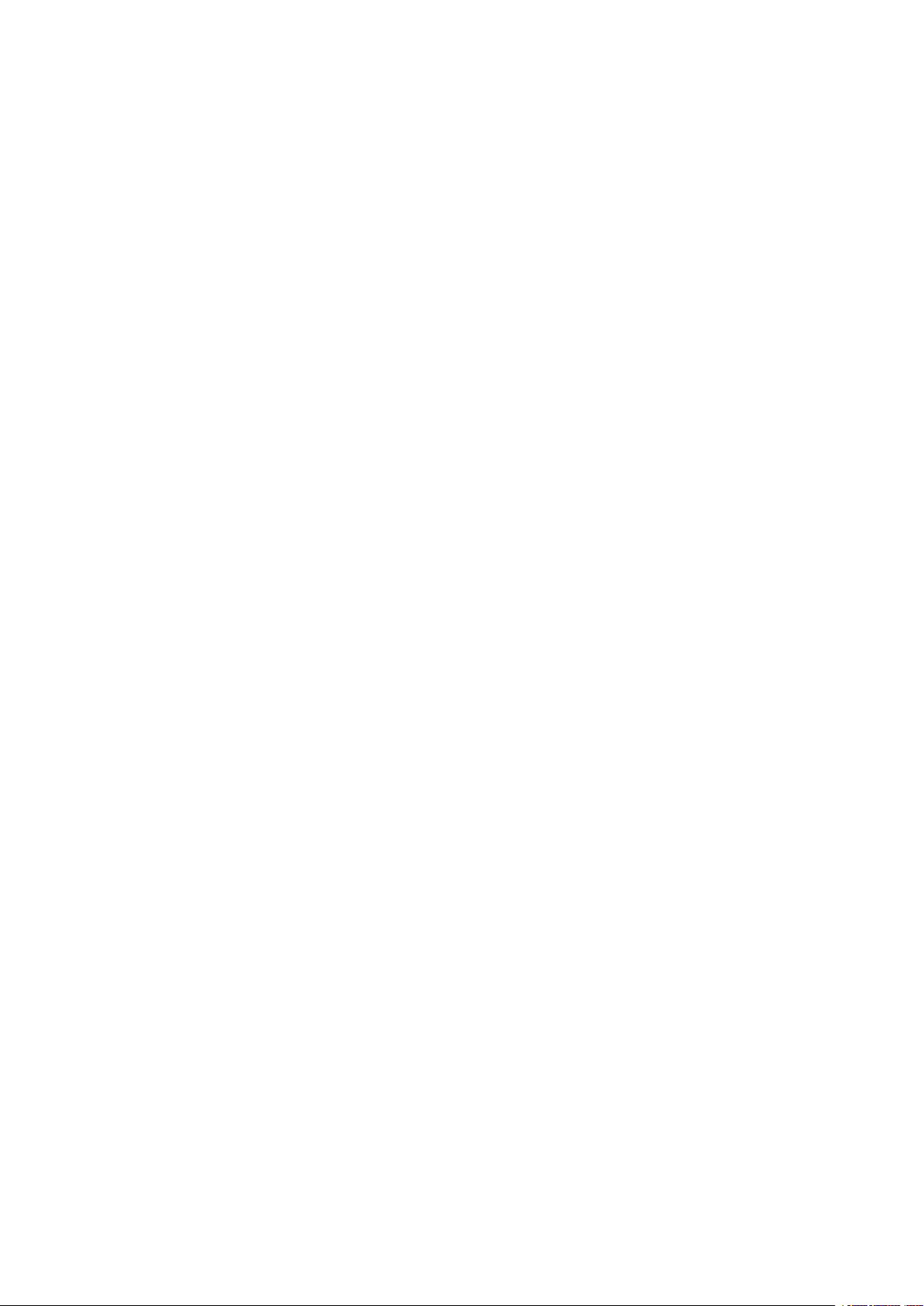
Nokia 6 Korisnički priručnik
Sadržaj
1 O ovom korisničkom priručniku 5
2 Krenite 6
Tipke i dijelovi . . . . . . . . . . . . . . . . . . . . . . . . . . . . . . . . . . . . . . . . . . 6
Umetnite ili uklonite SIM i memorijsku karticu . . . . . . . . . . . . . . . . . . . . . . . . 7
Napunite telefon . . . . . . . . . . . . . . . . . . . . . . . . . . . . . . . . . . . . . . . . . 8
Uključite i postavite telefon . . . . . . . . . . . . . . . . . . . . . . . . . . . . . . . . . . . 8
Dvostruke SIM postavke . . . . . . . . . . . . . . . . . . . . . . . . . . . . . . . . . . . . 9
Zaključajte ili otključajte svoj telefon . . . . . . . . . . . . . . . . . . . . . . . . . . . . . 10
Koristite dodirni zaslon . . . . . . . . . . . . . . . . . . . . . . . . . . . . . . . . . . . . . 10
3 Osnove 14
Prilagođavanje telefona . . . . . . . . . . . . . . . . . . . . . . . . . . . . . . . . . . . . . 14
Otvorite i zatvorite aplikaciju . . . . . . . . . . . . . . . . . . . . . . . . . . . . . . . . . . 14
Obavijesti . . . . . . . . . . . . . . . . . . . . . . . . . . . . . . . . . . . . . . . . . . . . . 15
Kontrola glasnoće . . . . . . . . . . . . . . . . . . . . . . . . . . . . . . . . . . . . . . . . 16
Snimke zaslona . . . . . . . . . . . . . . . . . . . . . . . . . . . . . . . . . . . . . . . . . . 16
Trajanje baterije . . . . . . . . . . . . . . . . . . . . . . . . . . . . . . . . . . . . . . . . . 16
Uštedite na troškovima podatkovnog roaminga . . . . . . . . . . . . . . . . . . . . . . . 17
Napišite tekst . . . . . . . . . . . . . . . . . . . . . . . . . . . . . . . . . . . . . . . . . . 18
Datum i vrijeme . . . . . . . . . . . . . . . . . . . . . . . . . . . . . . . . . . . . . . . . . 19
Sat i alarm . . . . . . . . . . . . . . . . . . . . . . . . . . . . . . . . . . . . . . . . . . . . 20
Kalkulator . . . . . . . . . . . . . . . . . . . . . . . . . . . . . . . . . . . . . . . . . . . . . 21
Pristupačnost . . . . . . . . . . . . . . . . . . . . . . . . . . . . . . . . . . . . . . . . . . 21
4 Povežite se s prijateljima i obitelji 23
Pozivi . . . . . . . . . . . . . . . . . . . . . . . . . . . . . . . . . . . . . . . . . . . . . . . 23
Kontakti . . . . . . . . . . . . . . . . . . . . . . . . . . . . . . . . . . . . . . . . . . . . . . 23
Slanje i primanje poruka . . . . . . . . . . . . . . . . . . . . . . . . . . . . . . . . . . . . . 24
Pošta . . . . . . . . . . . . . . . . . . . . . . . . . . . . . . . . . . . . . . . . . . . . . . . 25
Družite se . . . . . . . . . . . . . . . . . . . . . . . . . . . . . . . . . . . . . . . . . . . . . 26
© 2022 HMD Global Oy. Sva prava pridržana. 2

Nokia 6 Korisnički priručnik
5 Kamera 27
Osnove kamere . . . . . . . . . . . . . . . . . . . . . . . . . . . . . . . . . . . . . . . . . 27
Koristite kameru poput profesionalca . . . . . . . . . . . . . . . . . . . . . . . . . . . . . 27
Spremite svoje fotografije i videozapise na memorijsku karticu . . . . . . . . . . . . . . 28
Vaše fotografije i videozapisi . . . . . . . . . . . . . . . . . . . . . . . . . . . . . . . . . . 28
6 Internet i veze 30
Aktivirajte Wi-Fi . . . . . . . . . . . . . . . . . . . . . . . . . . . . . . . . . . . . . . . . . 30
Uporaba mobilne podatkovne veze . . . . . . . . . . . . . . . . . . . . . . . . . . . . . . 30
Pregledavanje weba . . . . . . . . . . . . . . . . . . . . . . . . . . . . . . . . . . . . . . . 31
Zatvorite vezu . . . . . . . . . . . . . . . . . . . . . . . . . . . . . . . . . . . . . . . . . . 33
Bluetooth . . . . . . . . . . . . . . . . . . . . . . . . . . . . . . . . . . . . . . . . . . . . . 33
NFC . . . . . . . . . . . . . . . . . . . . . . . . . . . . . . . . . . . . . . . . . . . . . . . . 35
VPN . . . . . . . . . . . . . . . . . . . . . . . . . . . . . . . . . . . . . . . . . . . . . . . . 37
7 Glazba i videozapisi 38
Glazba . . . . . . . . . . . . . . . . . . . . . . . . . . . . . . . . . . . . . . . . . . . . . . . 38
Videozapisi . . . . . . . . . . . . . . . . . . . . . . . . . . . . . . . . . . . . . . . . . . . . 39
FM radio . . . . . . . . . . . . . . . . . . . . . . . . . . . . . . . . . . . . . . . . . . . . . . 39
8 Organizirajte svoj dan 41
Kalendar . . . . . . . . . . . . . . . . . . . . . . . . . . . . . . . . . . . . . . . . . . . . . 41
Bilješke . . . . . . . . . . . . . . . . . . . . . . . . . . . . . . . . . . . . . . . . . . . . . . 42
9 Karte 43
Pronađite mjesta i potražite upute . . . . . . . . . . . . . . . . . . . . . . . . . . . . . . . 43
Preuzmite i ažurirajte Android karte . . . . . . . . . . . . . . . . . . . . . . . . . . . . . . 44
Koristite lokacijske usluge . . . . . . . . . . . . . . . . . . . . . . . . . . . . . . . . . . . 44
10 Aplikacije i usluge 46
Google Play . . . . . . . . . . . . . . . . . . . . . . . . . . . . . . . . . . . . . . . . . . . . 46
© 2022 HMD Global Oy. Sva prava pridržana. 3

Nokia 6 Korisnički priručnik
11 Ažuriranja softvera i sigurnosne kopije 48
Ažuriranje softvera vašeg telefona . . . . . . . . . . . . . . . . . . . . . . . . . . . . . . . 48
Izradite sigurnosnu kopiju svojih podataka . . . . . . . . . . . . . . . . . . . . . . . . . . 48
Vraćanje izvornih postavki . . . . . . . . . . . . . . . . . . . . . . . . . . . . . . . . . . . 48
Pohrana . . . . . . . . . . . . . . . . . . . . . . . . . . . . . . . . . . . . . . . . . . . . . . 49
12 Zaštitite svoj telefon 51
Zaštitite telefon zaključavanjem zaslona . . . . . . . . . . . . . . . . . . . . . . . . . . . 51
Promijenite SIM PIN kod . . . . . . . . . . . . . . . . . . . . . . . . . . . . . . . . . . . . . 51
Pristupni kodovi . . . . . . . . . . . . . . . . . . . . . . . . . . . . . . . . . . . . . . . . . 51
13 Informacije o proizvodu i sigurnosti 54
Za vašu sigurnost . . . . . . . . . . . . . . . . . . . . . . . . . . . . . . . . . . . . . . . . 54
Mrežne usluge i troškovi . . . . . . . . . . . . . . . . . . . . . . . . . . . . . . . . . . . . 57
Žurni pozivi . . . . . . . . . . . . . . . . . . . . . . . . . . . . . . . . . . . . . . . . . . . . 57
Čuvajte svoj uređaj . . . . . . . . . . . . . . . . . . . . . . . . . . . . . . . . . . . . . . . . 58
Recikliranje . . . . . . . . . . . . . . . . . . . . . . . . . . . . . . . . . . . . . . . . . . . . 58
Simbol precrtane kante za otpad . . . . . . . . . . . . . . . . . . . . . . . . . . . . . . . 59
Informacije o bateriji i punjaču . . . . . . . . . . . . . . . . . . . . . . . . . . . . . . . . . 59
Mala djeca . . . . . . . . . . . . . . . . . . . . . . . . . . . . . . . . . . . . . . . . . . . . 60
Medicinski uređaji . . . . . . . . . . . . . . . . . . . . . . . . . . . . . . . . . . . . . . . . 60
Implantirani medicinski uređaji . . . . . . . . . . . . . . . . . . . . . . . . . . . . . . . . . 61
Sluh . . . . . . . . . . . . . . . . . . . . . . . . . . . . . . . . . . . . . . . . . . . . . . . . 61
Zaštitite svoj uređaj od štetnog sadržaja . . . . . . . . . . . . . . . . . . . . . . . . . . . 61
Vozila . . . . . . . . . . . . . . . . . . . . . . . . . . . . . . . . . . . . . . . . . . . . . . . 62
Potencijalno eksplozivna okruženja . . . . . . . . . . . . . . . . . . . . . . . . . . . . . . 62
Informacije o SAR certifikaciji . . . . . . . . . . . . . . . . . . . . . . . . . . . . . . . . . 62
O digitalnom upravljanju pravima . . . . . . . . . . . . . . . . . . . . . . . . . . . . . . . 63
Autorska prava i obavijesti . . . . . . . . . . . . . . . . . . . . . . . . . . . . . . . . . . . 63
© 2022 HMD Global Oy. Sva prava pridržana. 4

Nokia 6 Korisnički priručnik
1 O ovom korisničkom priručniku
Važno: Za važne informacije o sigurnoj uporabi vašeg uređaja i baterije pročitajte informacije
„Za vašu sigurnost” i „Sigurnost proizvoda” u ispisanom korisničkom priručniku ili na mrežnoj
stranici www.nokia.com/support prije nego što uređaj počnete upotrebljavati. Da biste saznali
kako započeti upotrebljavati novi uređaj, pročitajte ispisani korisnički priručnik.
© 2022 HMD Global Oy. Sva prava pridržana. 5

Nokia 6 Korisnički priručnik
2 Krenite
TIPKE I DIJELOVI
Istražite tipke i dijelove vašeg novog telefona.
Vaš telefon
1. Glavna kamera
2. Audiopriključak
3. Mikrofon
4. SIM kartice
5. Zvučnik
6. Mikrofon
Izbjegavajte dodirivanje područja antene dok je antena u uporabi. Kontakt s antenama utječe
na kvalitetu komunikacije i može smanjiti trajanje baterije zbog veće snage tijekom rada.
© 2022 HMD Global Oy. Sva prava pridržana. 6
7. Priključak punjača
8. Početna
9. Slušalica
10. Prednja kamera
11. Tipke glasnoće
12. Tipka napajanja/zaključavanja

Nokia 6 Korisnički priručnik
Nemojte povezivati na proizvode koji stvaraju izlazni signal, jer to može oštetiti uređaj.
Nemojte spajati naponske izvore na audiopriključak. Ako na audiopriključak spojite vanjski
uređaj ili slušalice s mikrofonom koji nisu odobreni za upotrebu s ovim uređajem, obratite
posebnu pažnju na razine glasnoće.
Dijelovi uređaja su magnetski. Uređaj može privući metalne materijale. Ne stavljajte kreditne
kartice ili druge magnetske medije za pohranu u blizini uređaja jer se podaci pohranjeni na njima
mogu izbrisati.
UMETNITE ILI UKLONITE SIM I MEMORIJSKU KARTICU
Umetnite SIM i memorijsku karticu
1. Otvorite ladicu za SIM karticu i memorijsku karticu stavljajući ponuđeni otvarač ladice u
otvore pokraj ladica.
2. Postavite nano-SIM karticu u utor 1 na ladici s kontaktnim područjem okrenutim prema
dolje. Ako imate drugu SIM karticu, stavite je u utor 2. Ako imate memorijsku karticu, stavite
je u utor na ladici za memorijsku karticu.
3. Gurnite ladice za SIM i memorijsku karticu natrag u utore.
Napomena: Ako imate verziju s dvije SIM kartice i samo jednu ladicu za SIM ne možete koristiti
dvije SIM kartice i memorijsku karticu istovremeno.
1
Uklonite SIM i memorijsku karticu
Open the SIM and memory card trays, remove the cards, and slide trays back into their
respective slots.
1
Koristite samo originalne nano-SIM kartice. Korištenje SIM kartica koje nisu kompatibilne može oštetiti
karticu ili uređaj te podatke pohranjene na kartici.
© 2022 HMD Global Oy. Sva prava pridržana. 7

Nokia 6 Korisnički priručnik
NAPUNITE TELEFON
Napunite bateriju
1. Plug a compatible charger into a wall outlet.
2. Connect the cable to your phone.
Your phone supports the USB micro-B cable. You can also charge your phone from a computer
with a USB cable, but it may take a longer time.
If the battery is completely discharged, it may take several minutes before the charging
indicator is displayed.
UKLJUČITE I POSTAVITE TELEFON
Prilikom prvog uključivanja telefona, vaš telefon vodi vas da postavite mrežne veze i postavke
telefona.
© 2022 HMD Global Oy. Sva prava pridržana. 8

Nokia 6 Korisnički priručnik
Uključite telefon
1. Da biste uključili telefon, pritisnite i držite tipku za uključivanje dok telefon ne počne
vibrirati.
2. Kada je telefon uključen, odaberite jezik i regiju.
3. Slijedite upute prikazane na telefonu.
Prenesite podatke s prethodnog telefona
Možete prenijeti podatke s prethodnog uređaja na uređaj putem svog Google računa.
Da biste izradili sigurnosnu kopiju podataka na starom telefonu na Google računu , pogledajte
korisnički priručnik svog starog telefona.
1. Dodirnite Postavke > Računi > Google .
2. Odaberite podatke koje želite vratiti na svoj telefon. Sinkronizacija će se automatski
pokrenuti nakon što vaš telefon bude povezan s internetom.
Vratite postavke aplikacije s prethodnog telefona sa sustavom Android
Ako je vaš prethodni uređaj bio Android , a na njemu je omogućeno sigurnosno kopiranje na
Google račun, možete vratiti postavke aplikacije i lozinke za Wi-Fi.
1. Dodirnite Postavke > Sigurnosna kopija i ponovno postavljanje .
2. Prebacite Automatsko vraćanje na Uključeno .
DVOSTRUKE SIM POSTAVKE
Na telefonu možete imati 2 SIM kartice, na primjer, jednu za vaš rad i jednu za osobnu
upotrebu.
Napomena: Na uređajima koji imaju dvostruki SIM, i SIM1 i SIM2 utor podržava 4G mreže.
Međutim, ukoliko su i Vaš SIM1 i SIM2 LTE SIM kartice, primarni SIM podržava 4G/3G/2G
mreže, dok sekundarni SIM može podržavati samo 3G/2G. Za više informacija o Vašim SIM
karticama kontaktirajte svojeg davatelja usluge.
Odaberite koju SIM karticu koristiti
Kada, na primjer, upućujte poziv, možete odabrati SIM karticu koju ćete koristiti odabirom
odgovarajućeg SIM 1 ili SIM 2 gumba nakon biranja broja.
Vaš telefon prikazuje status mreže za obje SIM kartice zasebno. Obje SIM kartice dostupne su
istodobno kada se uređaj ne upotrebljava, ali dok je jedna SIM kartica aktivna, primjerice, kada
upućujete poziv, druga može ne biti dostupna.
© 2022 HMD Global Oy. Sva prava pridržana. 9
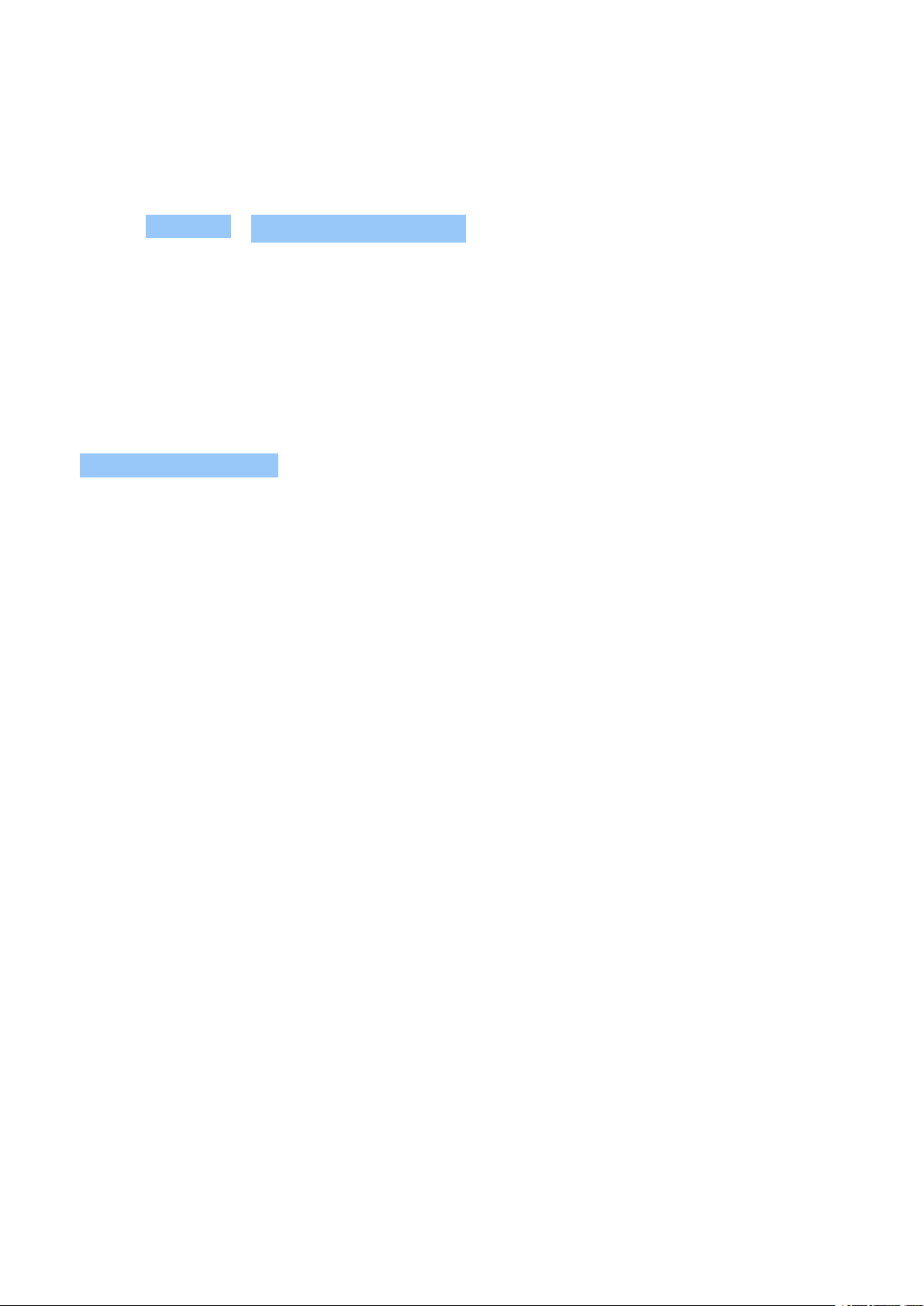
Nokia 6 Korisnički priručnik
Upravljanje svojim SIM karticama
Ne želite da posao utječe na vaše slobodno vrijeme? Ili imate jeftiniju podatkovnu vezu na
jednoj SIM kartici? Možete odlučiti koju SIM karticu želite koristiti.
Dodirnite Postavke > Upravljanje SIM karticom .
Preimenujte SIM karticu
Dodirnite SIM koji želite preimenovati i upišite naziv koji želite.
Odaberite SIM karticu koju ćete koristiti za pozive ili podatkovnu vezu
U Preferirana SIM kartica , dodirnite postavku koju želite promijeniti i odaberite SIM.
ZAKLJUČAJTE ILI OTKLJUČAJTE SVOJ TELEFON
Zaključajte telefon
Ako želite izbjeći slučajno upućivanje poziva kada je vaš telefon u džepu ili torbi, možete
zaključati tipke i zaslon.
Da zaključate tipke i zaslon, pritisnite tipku uključivanje.
Otključajte tipke i zaslon
Pritisnite tipku uključivanje i prijeđite prstom prema gore preko zaslona. Ako se to od vas
zatraži, unesite dodatne vjerodajnice.
KORISTITE DODIRNI ZASLON
Izbjegavajte dodirivanje dodirnog zaslona s drugim električnim uređajima, pretjeranim
pritiskom ili dodirivanje oštrim predmetima.
Najbolje je da koristite prste ili dodatnu opremu - nikada ne koristite pravu olovku, kemijsku
olovku ili neki drugi oštar predmet na dodirnom zaslonu.
Dugotrajno napuštanje dodirnog zaslona može rezultirati naknadnim slikama (snimanje
zaslona). Zaključajte zaslon kad ne koristite telefon kako biste to izbjegli.
© 2022 HMD Global Oy. Sva prava pridržana. 10
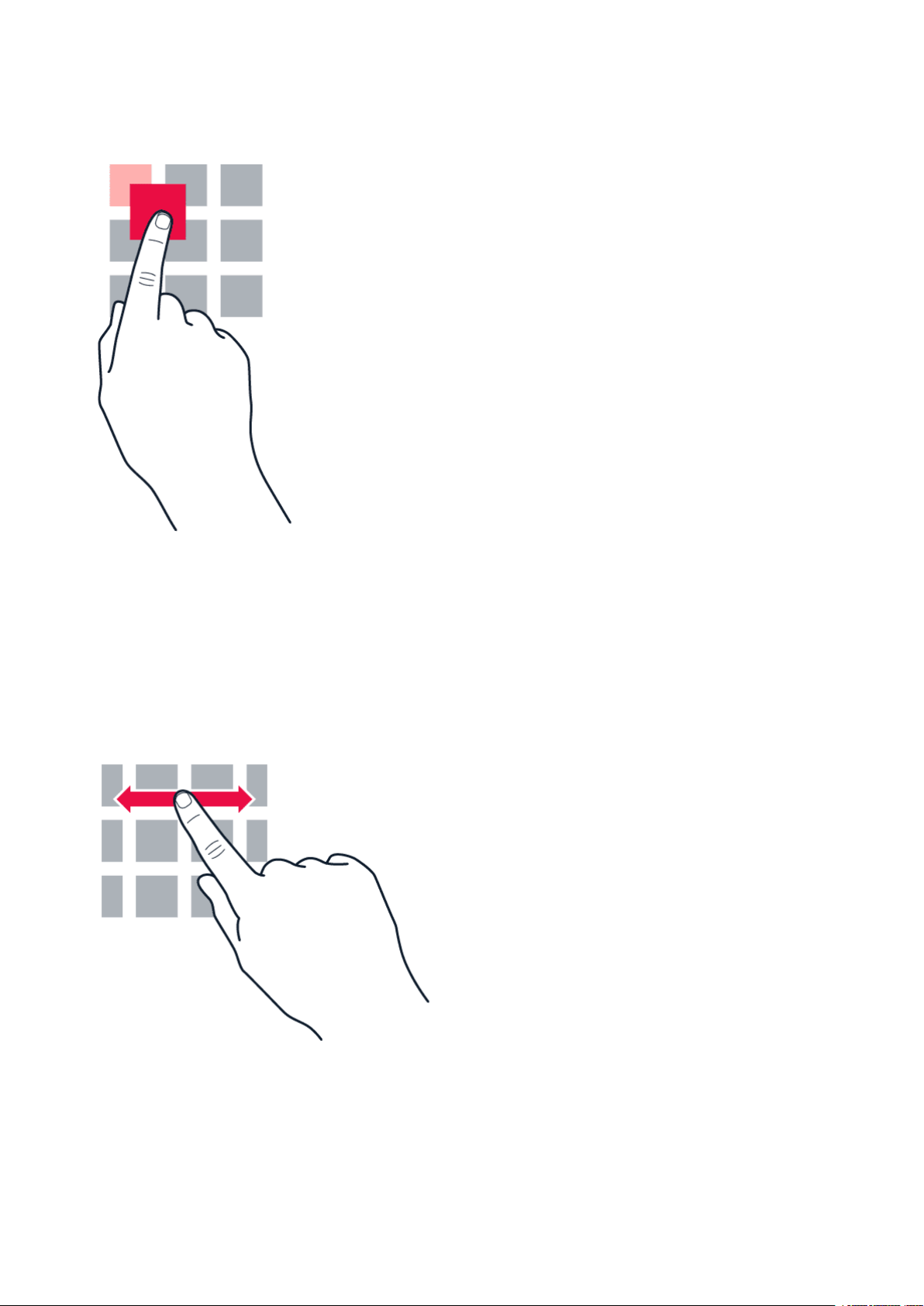
Nokia 6 Korisnički priručnik
Dodirnite i držite za povlačenje stavke
Stavite prst na stavku nekoliko sekundi i prstom prijeđite preko zaslona.
Prelazak prstom
Stavite prst na zaslon i prstom prijeđite u željenom smjeru.
© 2022 HMD Global Oy. Sva prava pridržana. 11

Nokia 6 Korisnički priručnik
Pomičite se kroz dugi popis ili izbornik
Kliznite prstom brzo u pokretu gore ili dolje na zaslonu i podignite prst. Da biste zaustavili
pomicanje, dodirnite zaslon.
Povećanje ili smanjenje
Stavite 2 prsta na stavku, kao što je karta, fotografija ili web-mjesto, i razdvojite ili skupite
prste.
© 2022 HMD Global Oy. Sva prava pridržana. 12
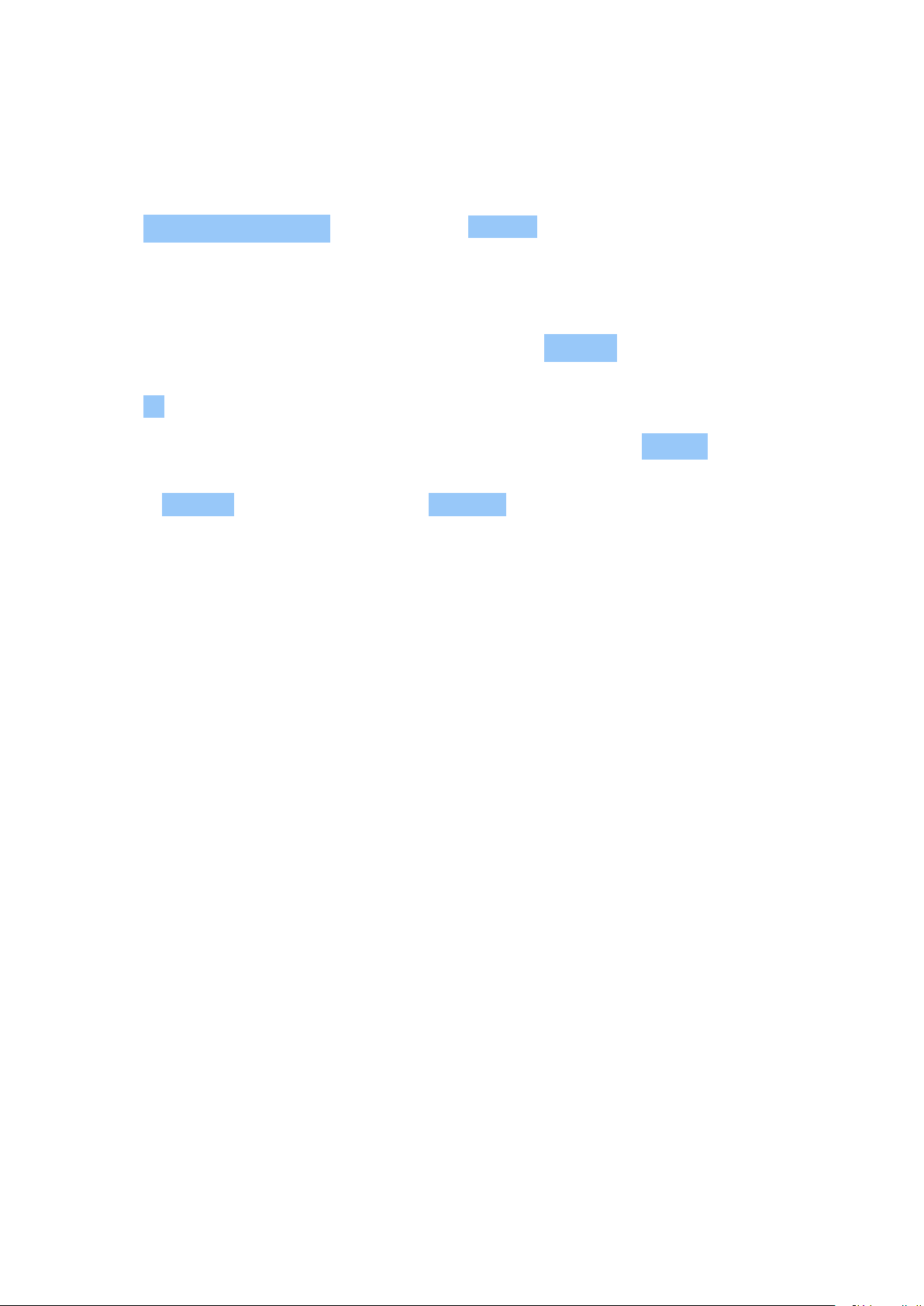
Nokia 6 Korisnički priručnik
Zaključajte orijentaciju zaslona
Zaslon se automatski zakreće kada telefon okrenete za 90 stupnjeva.
Za zaključavanje zaslona u portretnom načinu rada prijeđite prstom prema dolje s vrha zaslona i
dodirnite Automatsko rotiranje da prebacite na Portret .
Korištenje navigacijske trake
Da biste vidjeli koje su aplikacije otvorene, pritisnite tipku Pregled .
Za prebacivanje na drugu aplikaciju dodirnite željenu aplikaciju. Da zatvorite aplikaciju,
dodirnite X pokraj nje na zaslonu.
Da biste se vratili na prethodni zaslon u kojem ste bili, dodirnite tipku Natrag . Vaš telefon
pamti sve aplikacije i web-mjesta koja ste posjetili od zadnjeg zaključavanja zaslona.
Da idete na Početni zaslon, dodirnite tipku Početna . Aplikacija u kojoj ste bili otvorena je u
pozadini.
Otvorite dvije aplikacije odjednom
Za jednostavniju navigaciju između aplikacija možete upotrijebiti način podijeljenog zaslona da
biste podijelili zaslon između dvije aplikacije. Da biste uključili ili isključili način rada podijeljenog
zaslona, u aplikaciji pritisnite i držite tipku .
© 2022 HMD Global Oy. Sva prava pridržana. 13
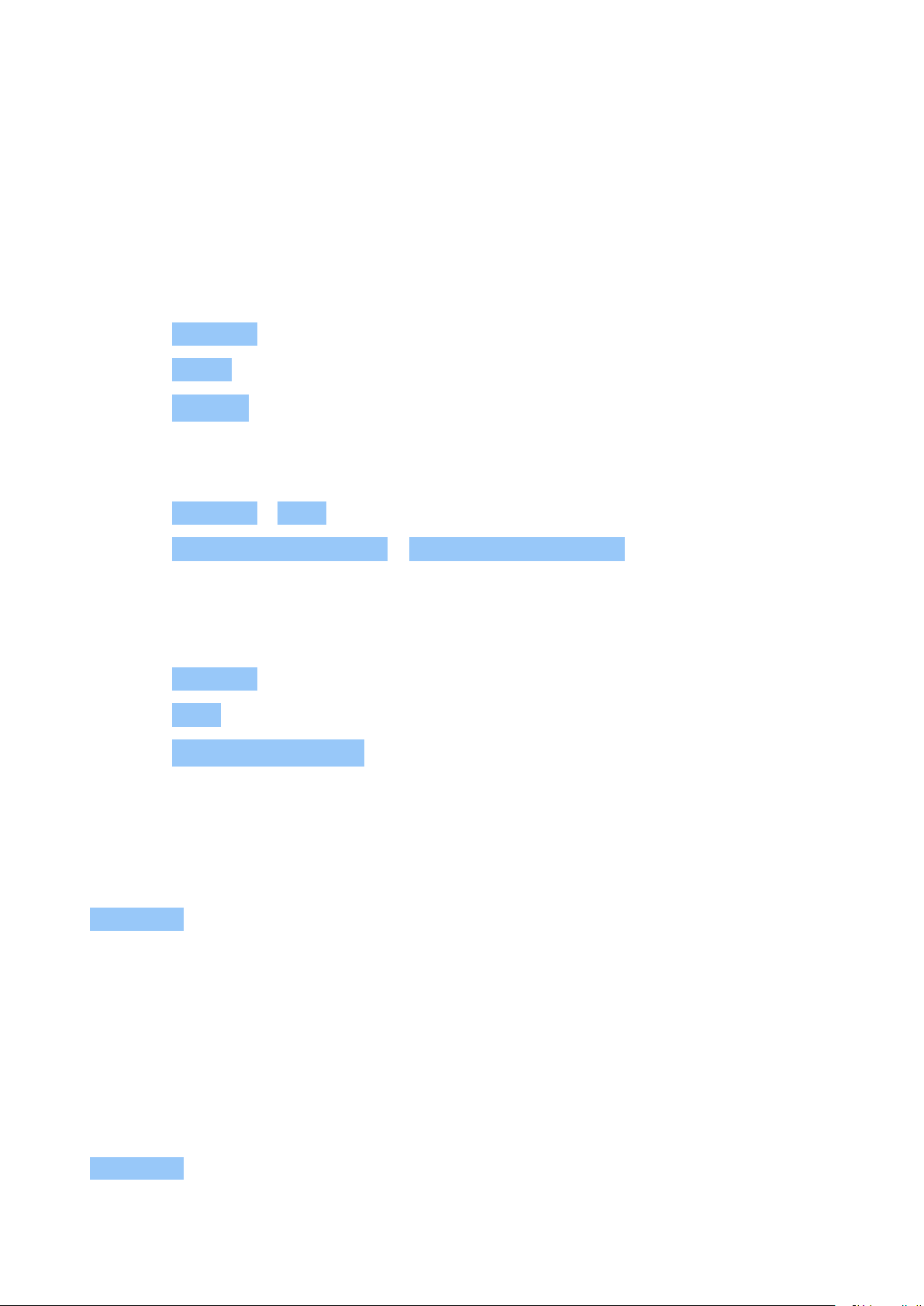
Nokia 6 Korisnički priručnik
3 Osnove
PRILAGOĐAVANJE TELEFONA
Saznajte kako prilagoditi početni zaslon i kako promijeniti melodije zvona.
Promijenite pozadinu
1. Dodirnite Postavke .
2. Dodirnite Prikaz .
3. Dodirnite Podloga .
Promijenite ton zvona telefona
1. Dodirnite Postavke > Zvuk .
2. Dodirnite Ton zvona SIM1 telefona ili Ton zvona SIM2 telefona da odaberite ton zvona za
odgovarajuću SIM karticu.
Promijenite zvuk obavijesti o poruci
1. Dodirnite Postavke .
2. Dodirnite Zvuk .
3. Dodirnite Zadani zvuk obavijesti .
OTVORITE I ZATVORITE APLIKACIJU
Otvorite aplikaciju
Na Početnom zaslonu, dodirnite ikonu aplikacije da je otvorite. Da biste otvorili jednu od
aplikacija koje se prikazuju u pozadini, pritisnite i odaberite aplikaciju.
Zatvorite aplikaciju
Pritisnite i dodirnite na aplikaciji koju želite zatvoriti.
Otvorite aplikaciju
Na Početnom zaslonu, dodirnite ikonu aplikacije da je otvorite. Da biste otvorili jednu od
aplikacija koje se prikazuju u pozadini, pritisnite i odaberite aplikaciju.
© 2022 HMD Global Oy. Sva prava pridržana. 14
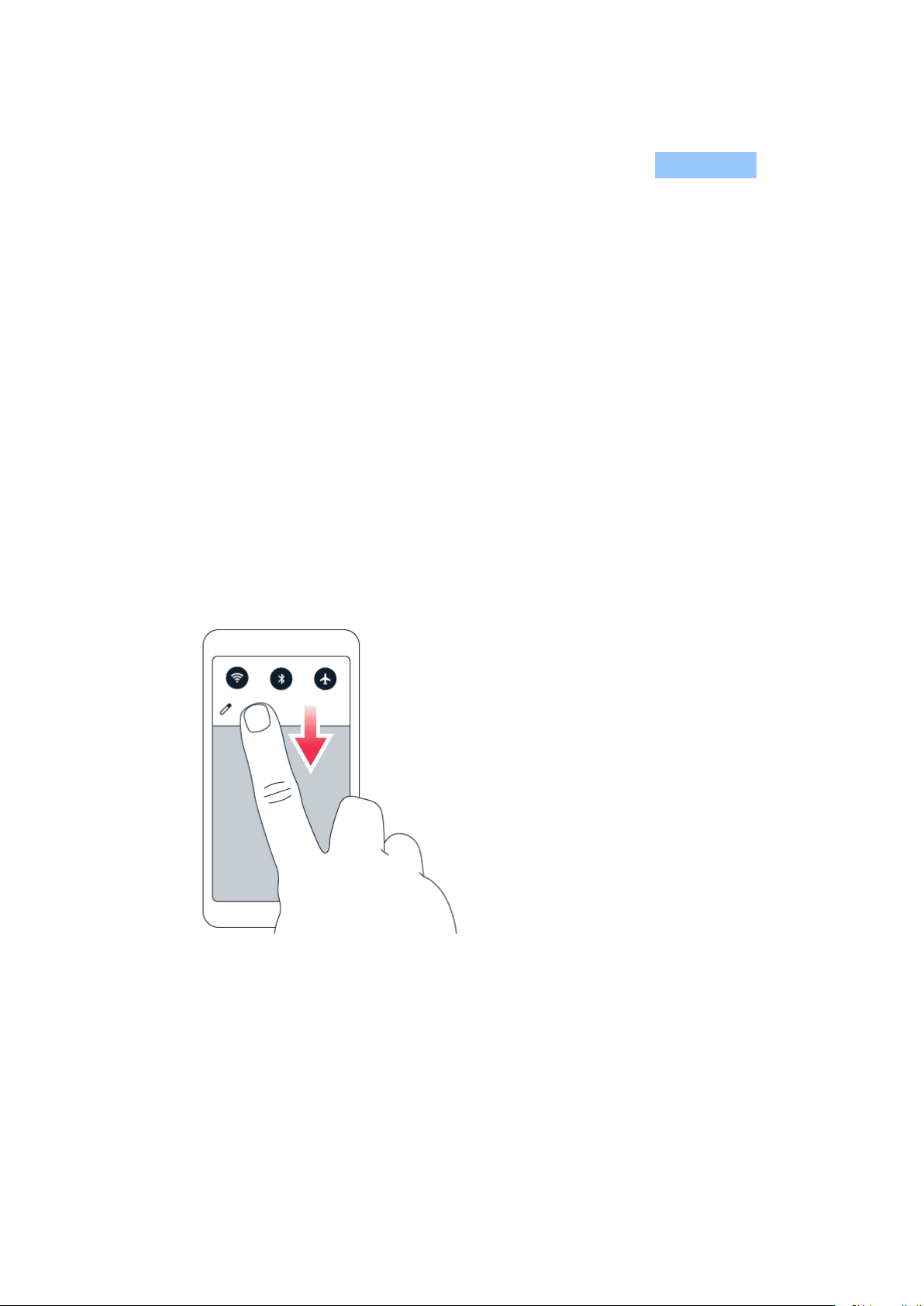
Nokia 6 Korisnički priručnik
Zatvorite sve pokrenute aplikacije
Pritisnite , prijeđite prstom prema gore kroz sve aplikacije i dodirnite OČISTI SVE .
OBAVIJESTI
Ostanite u kontaktu s onim što se događa na vašem telefonu s obavijestima.
Upotrijebite ploču s obavijestima
Kada primite nove obavijesti, poput poruka ili propuštenih poziva, na traci statusa na vrhu
zaslona pojavljuju se ikone indikatora. Da biste vidjeli više informacija o ikonama, otvorite ploču
s obavijestima i pogledajte pojedinosti.
Da biste otvorili ploču s obavijestima, povucite traku statusa prema dolje. Da biste zatvorili
ploču s obavijestima, prijeđite prstom prema gore na zaslonu.
Koristite ikone za brzo postavljanje
Dodirnite ikone za brzo postavljanje na ploči s obavijestima kako biste aktivirali značajke.
Povucite izbornik dolje za prikaz više ikona.
Da biste presložili ikone, dodirnite , dodirnite i držite ikonu, a zatim ju povucite na drugu
lokaciju.
© 2022 HMD Global Oy. Sva prava pridržana. 15

Nokia 6 Korisnički priručnik
KONTROLA GLASNOĆE
Promjena glasnoće
Ako imate problema sa zvukom zvona telefona u bučnim okruženjima ili su pozivi isuviše glasni,
glasnoću možete promijeniti po želji pomoću tipki za glasnoću na bočnoj strani telefona.
Nemojte povezivati na proizvode koji stvaraju izlazni signal, jer to može uzrokovati oštećenje
uređaja. Nemojte spajati naponske izvore na audiopriključak. Ako na audiopriključak spojite
vanjski uređaj ili slušalice s mikrofonom koji nisu odobreni za upotrebu s ovim uređajem,
obratite posebnu pažnju na razine glasnoće.
Promijenite glasnoću medija i aplikacija
Pritisnite tipku za glasnoću na bočnoj strani telefona kako biste vidjeli traku stanja glasnoće,
dodirnite i povucite klizač na traci za količinu medija i aplikacija lijevo ili desno.
Postavite telefon da nečujno
Pritisnite tipku glasnoće na bočnoj strani telefona i dodirnite da prebacite na nečujno.
Savjet: Ne želite zadržati telefon u načinu rada nečujno, ali trenutačno ne možete odgovoriti?
Da biste utišali dolazni poziv, pritisnite tipku smanjenje glasnoće .
SNIMKE ZASLONA
Snimanje snimke zaslona
Pritisnite i istovremeno držite tipku za uključivanje i tipku za smanjenje glasnoće. Možete
pogledati snimljene slike u Fotografije .
Tijekom snimanja nekih aplikacija i značajki nije moguće snimiti snimku zaslona.
TRAJANJE BATERIJE
Iskoristite najviše od svojeg telefona uz trajanje baterije koje vam je potrebno. Postoje koraci
koje možete poduzeti kako biste uštedjeli energiju telefona.
Produženo trajanje baterije
Za uštedu energije:
© 2022 HMD Global Oy. Sva prava pridržana. 16

Nokia 6 Korisnički priručnik
1. Mudro punite: Uvijek punite bateriju do
kraja.
2. Odaberite samo potrebne zvukove:
Zanemari nepotrebne zvukove, kao što
su zvukovi pritiska na tipke. Dodirnite
Postavke > Zvukovi , a u Ostali zvukovi ,
odaberite zvukove koje želite zadržati.
3. Koristite žičane slušalice umjesto zvučnika.
4. Promijenite postavke zaslona telefona:
Postavite zaslon telefona da se isključi
nakon kratkog vremena. Dodirnite
Postavke > Prikaz > Stanje mirovanja
i odaberite vrijeme.
5. Smanjite svjetlinu zaslona: Dodirnite
Postavke > Prikaz > Razina svjetline .
Uvjerite se da je Automatska svjetlina
nepotvrđena. Da prilagodite svjetlinu,
povucite klizač Razina svjetline .
6. Da biste zaustavili izvođenje aplikacija u
pozadini: Pritisnite i zatvorite aplikacije
koje ne trebate.
7. Selektivno koristite usluge lokacije.
Isključite usluge lokacije kada ih ne
trebate. Dodirnite Postavke > Lokacija
i prebacite na Isključeno .
8. Selektivno koristite mrežne veze: Uključite
Bluetooth samo kada je to potrebno.
Koristite Wi-Fi vezu za povezivanje s
internetom, a ne mobilnom podatkovnom
vezom. Zaustavite skeniranje telefona
za dostupne bežične mreže. Dodirnite
Postavke > Wi-Fi i prebacite na
Isključeno . Ako slušate glazbu ili na drugi
način koristite svoj telefon, ali ne želite
upućivati ni primati pozive, uključite način
rada u zrakoplovu. Dodirnite Postavke >
Više > Način rada u zrakoplovu .
UŠTEDITE NA TROŠKOVIMA PODATKOVNOG ROAMINGA
Možete smanjiti troškove podatkovnog roaminga i uštedjeti na telefonskim računima
promjenom postavki mobilnih podataka. Da biste koristili optimalnu vezu, promijenite postavke
Wi-Fi-ja i mobilne mreže. Podatkovni roaming označava korištenje telefona za primanje
podataka preko mreža koje vaš davatelj mrežnih usluga ne posjeduje ili njima ne upravlja.
Povezivanje s internetom u roamingu, osobito u inozemstvu, može znatno povećati troškove
podataka. Korištenje Wi-Fi veze općenito je brže i jeftinije od korištenja mobilne podatkovne
veze. Ako su dostupne i Wi-Fi i mobilne podatkovne veze, vaš telefon koristi Wi-Fi vezu.
Povezivanje s Wi-Fi mrežom
1. Dodirnite Postavke > Zvuk .
2. Provjerite je li Wi-Fi umrežavanje Uključeno .
3. Odaberite vezu koju želite koristiti.
Zatvorite mobilnu podatkovnu vezu
S vrha zaslona prijeđite prstom prema dolje, dodirnite i prebacite Mobilni podaci na
Isključeno .
Za praćenje korištenja podataka dodirnite Postavke > Uporaba podataka .
© 2022 HMD Global Oy. Sva prava pridržana. 17

Nokia 6 Korisnički priručnik
Zaustavljanje podatkovnog roaminga
Dodirnite Postavke > Više > Mobilne mreže i prebacite Podatkovni roaming na isključeno.
NAPIŠITE TEKST
Saznajte kako brzo i učinkovito napisati tekst pomoću tipkovnice vašeg telefona.
Koristite zaslonsku tipkovnicu
Pisanje pomoću zaslonske tipkovnice je jednostavno. Tipkovnicu možete koristiti kada držite
telefon u portretnom ili pejzažnom načinu rada. Izgled tipkovnice može se razlikovati u
različitim aplikacijama i jezicima.
Da biste otvorili zaslonsku tipkovnicu, dodirnite tekstni okvir.
Prebacite između velikih i malih slova
Dodirnite tipku shift. Da biste uključili način caps lock, dva puta dodirnite tipku. Za povratak u
normalan način rada ponovno dodirnite tipku shift.
Upišite broj ili poseban znak
Dodirnite tipku za brojeve i simbole. Neke od tipki sa posebnim znakovima mogu prikazati još
više simbola. Da vidite više simbola, dodirnite i držite simbol ili poseban znak.
Umetanje emojija
Dodirnite tipku emojija i odaberite emoji.
Kopirajte ili zalijepite tekst
Dodirnite i držite riječ, povucite oznake prije i poslije riječi da biste označili odjeljak koji želite
kopirati i dodirnite KOPIRANJE . Da biste zalijepili tekst, dodirnite mjesto na koje želite zalijepiti
tekst i odaberite ZALIJEPITI .
Dodajte akcent znaku
Dodirnite i držite znak i dodirnite akcent ili akcentirani znak, ako to podržava tipkovnica.
© 2022 HMD Global Oy. Sva prava pridržana. 18

Nokia 6 Korisnički priručnik
Brisanje znaka
Dodirnite tipku za brisanje ulijevo.
Pomaknite kursor
Da biste uredili riječ koju ste upravo zapisali, dodirnite riječ i povucite pokazivač na mjesto koje
želite.
Upotrijebite tipkovničke prijedloge riječi
Vaš telefon predlaže riječi dok pišete kako bi vam pomogao pisati brže i preciznije. Prijedlozi za
riječi možda nisu dostupni na svim jezicima.
Kada započnete pisati riječ, vaš telefon predlaže moguće riječi. Kada se na traci prijedloga
pojavi željena riječ, odaberite riječ. Da biste vidjeli više prijedloga, dodirnite i držite prijedlog.
Ako je predložena riječ označena podebljano, vaš telefon automatski je koristi za zamjenu
riječi koju ste napisali. Da biste vidjeli više prijedloga, dodirnite i držite prijedlog.
Ispravite riječ
Ako primijetite da ste pogrešno napisali riječ, dodirnite je da biste vidjeli prijedloge za
ispravljanje riječi.
Isključite provjeru pravopisa
Dodirnite Postavke > Jezici i unos > Provjera pravopisa i prebacite Provjera pravopisa na
Isključeno .
DATUM I VRIJEME
Pratite vrijeme - saznajte kako koristiti svoj telefon kao sat, kao i sat budilice i kako održavati
svoje obveze, zadatke i rasporede ažurnim.
Postavi datum i vrijeme
Dodirnite Postavke > Datum i vrijeme .
© 2022 HMD Global Oy. Sva prava pridržana. 19

Nokia 6 Korisnički priručnik
Automatski ažurirajte datum i vrijeme
Možete postaviti svoj telefon da automatski ažurira vrijeme, datum i vremensku zonu.
Automatsko ažuriranje je mrežna usluga i možda neće biti dostupna, ovisno o vašoj regiji ili
davatelju mrežnih usluga.
1. Dodirnite Postavke > Datum i vrijeme .
2. Dodirnite Automatski datum i vrijeme > Koristite vrijeme koje pruža mreža .
3. Prebacite Automatski uključena vremenska zona .
Promijenite sat na 24-satni format
Dodirnite Postavke > Datum i vrijeme i prebacite Koristi 24-satni format na uključeno.
SAT I ALARM
Vaš sat nije samo za alarme - saznajte što još možete učiniti.
Koristite mjerač vremena
Nema više pretjerivanja - upotrijebite mjerač vremena kako biste izmjerili vrijeme kuhanja.
1. Dodirnite Sat > .
2. Postavite trajanje mjerača vremena.
Koristite štopericu
Koristite štopericu kako biste vidjeli kako poboljšati trčanje na stazi.
Dodirnite Sat > .
Postavite alarm
Vaš telefon možete koristiti kao budilicu.
1. Dodirnite Sat > .
2. Za dodavanje alarma, dodirnite .
3. Da biste izmijenili alarm, dodirnite ga. Da biste postavili alarm da se ponovi na određene
datume, označite Ponovi i označite dane u tjednu.
© 2022 HMD Global Oy. Sva prava pridržana. 20

Nokia 6 Korisnički priručnik
Odgodite alarm
Ako se ne želite odmah ustati, kada se oglasi alarm, prijeđite prstom po alarmu . Da
prilagodite trajanje odgode, dodirnite > Postavke > Trajanje odgode i odaberite trajanje
po želji > dodirnite U redu .
Isključite alarm
Kada se oglasi alarm, povucite ga prstom udesno.
Brisanje alarma
Dodirnite Sat > . Odaberite alarm i dodirnite .
KALKULATOR
Zaboravite džepni kalkulator - u vašem telefonu nalazi se kalkulator.
Koristite kalkulator
Dodirnite Kalkulator .
Da biste koristili napredni kalkulator, prijeđite prstom po zelenoj traci s desnog ruba zaslona
ulijevo ili postavite telefon bočno da biste ga prebacili u pejzažni način rada.
PRISTUPAČNOST
Možete promijeniti različite postavke kako biste olakšali korištenje telefona.
Povećavanje i smanjivanje veličine fonta
Želite li imati veće fontove na telefonu?
1. Dodirnite Postavke > Pristupačnost .
2. Dodirnite Veličina fonta . Za povećanje ili smanjenje veličine fonta povucite klizač veličine
fonta.
© 2022 HMD Global Oy. Sva prava pridržana. 21
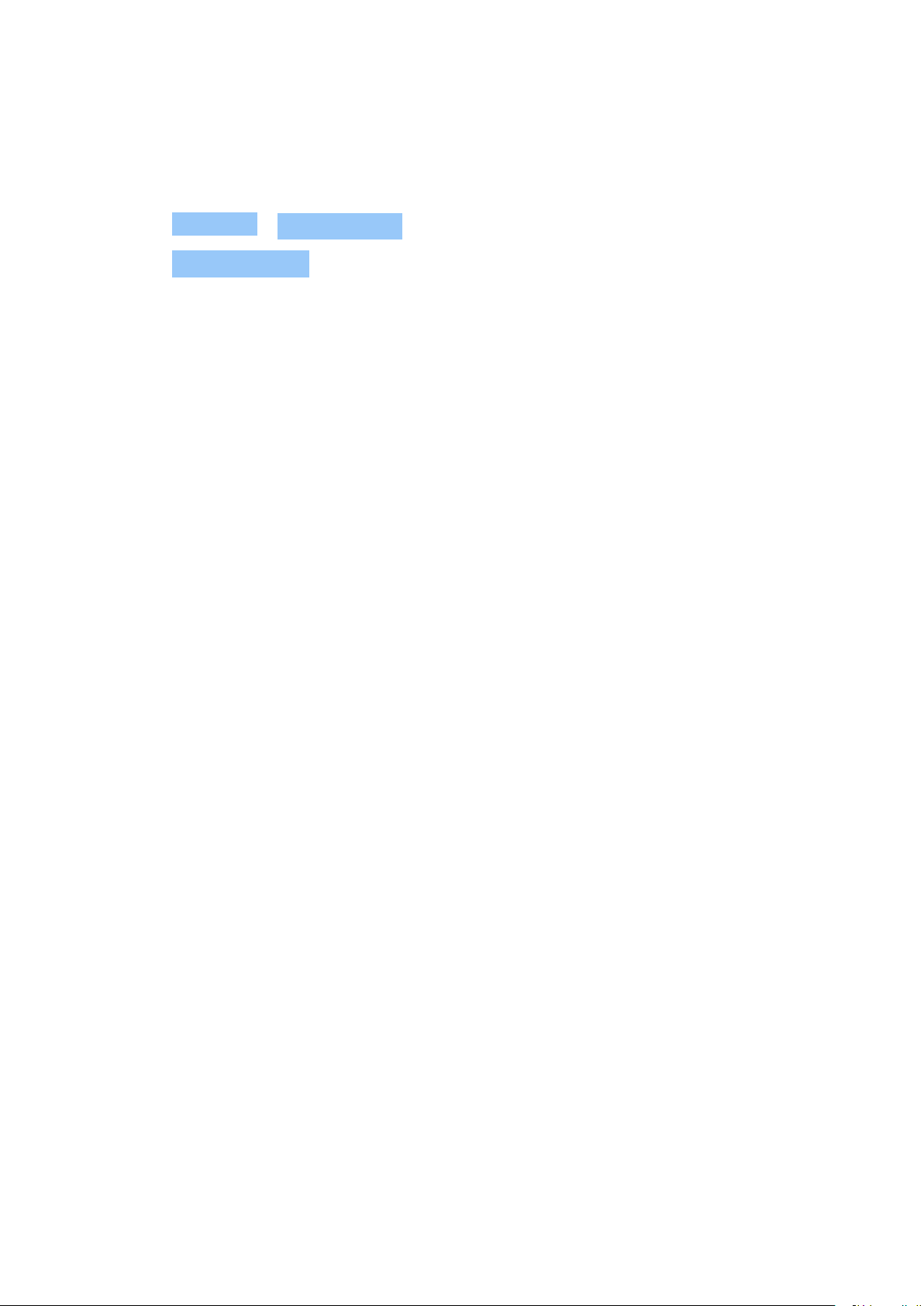
Nokia 6 Korisnički priručnik
Povećavanje ili smanjivanje veličine prikaza
Želite li stavke na zaslonu učiniti manjim ili većim?
1. Dodirnite Postavke > Pristupačnost .
2. Dodirnite Veličina prikaza i za prilagodbu veličine prikaza povucite klizač veličine prikaza.
© 2022 HMD Global Oy. Sva prava pridržana. 22
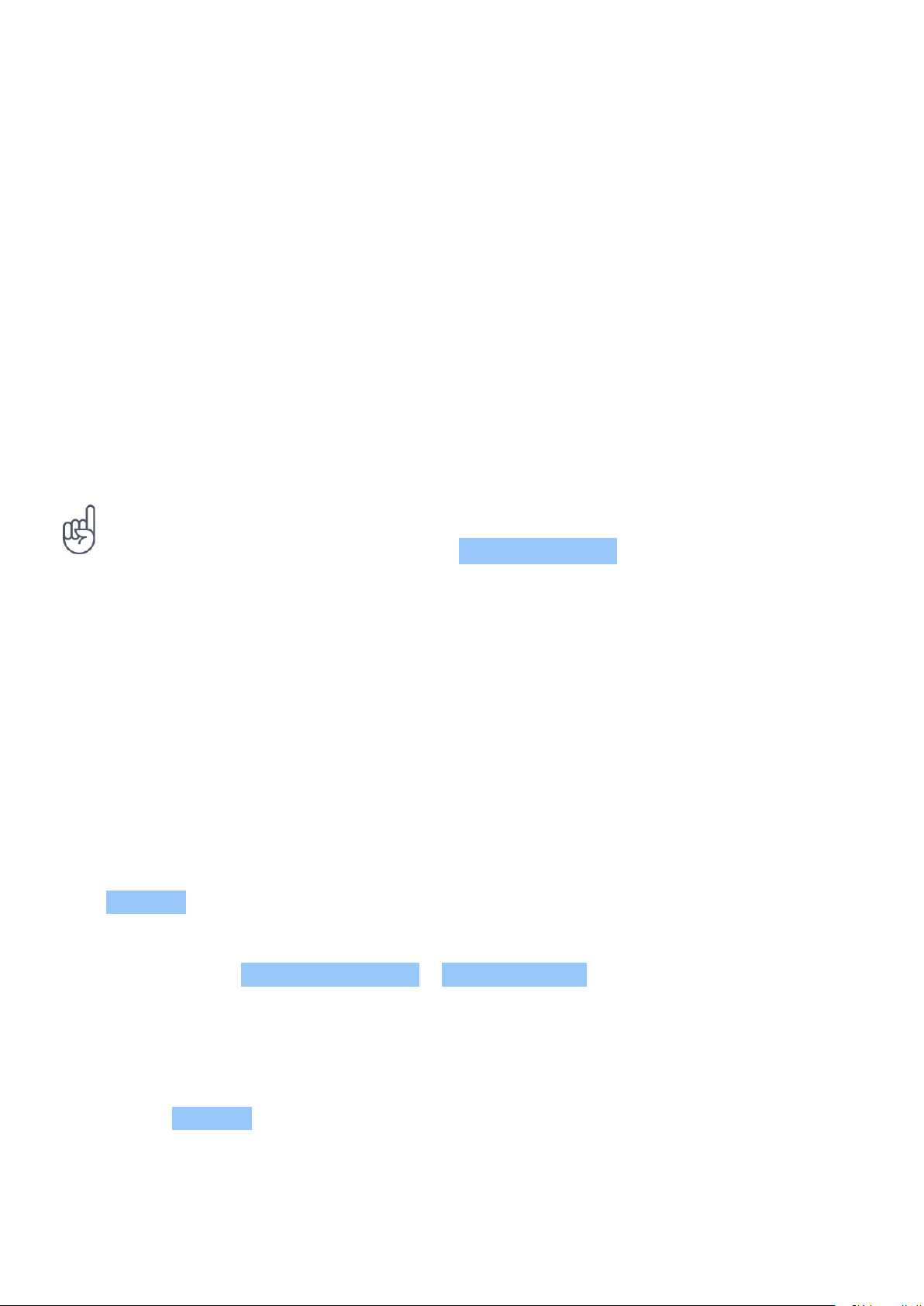
Nokia 6 Korisnički priručnik
4 Povežite se s prijateljima i obitelji
POZIVI
Uspostavljanje poziva
1. Dodirnite .
2. Upišite broj ili dodirnite i odaberite kontakt koji želite pozvati.
3. Dodirnite . Ako ste umetnuli drugi SIM, dodirnite odgovarajuću ikonu da biste nazvali
određenu SIM karticu.
Prihvaćanje poziva
Kada telefon zvoni, prijeđite prstom da biste odgovorili.
Savjet: Ne želite zadržati telefon u načinu rada nečujno, ali trenutačno ne možete odgovoriti?
Da biste utišali dolazni poziv, pritisnite tipku smanjenje glasnoće .
Odbij poziv
Da biste odbili poziv, prijeđite prstom ulijevo.
KONTAKTI
Spremite i organizirajte telefonske brojeve svojih prijatelja i članova obitelji.
Spremite kontakt iz povijesti poziva
1. U telefonu , dodirnite da vidite povijest poziva.
2. Dodirnite broj koji želite spremiti.
3. Odaberite želite li Stvoriti novi kontakt ili Dodati kontaktu .
4. Upišite informacije o kontaktu i dodirnite .
Dodavanje kontakta
1. Dodirnite Kontakti > .
2. Ispunite informacije.
3. Dodirnite .
© 2022 HMD Global Oy. Sva prava pridržana. 23
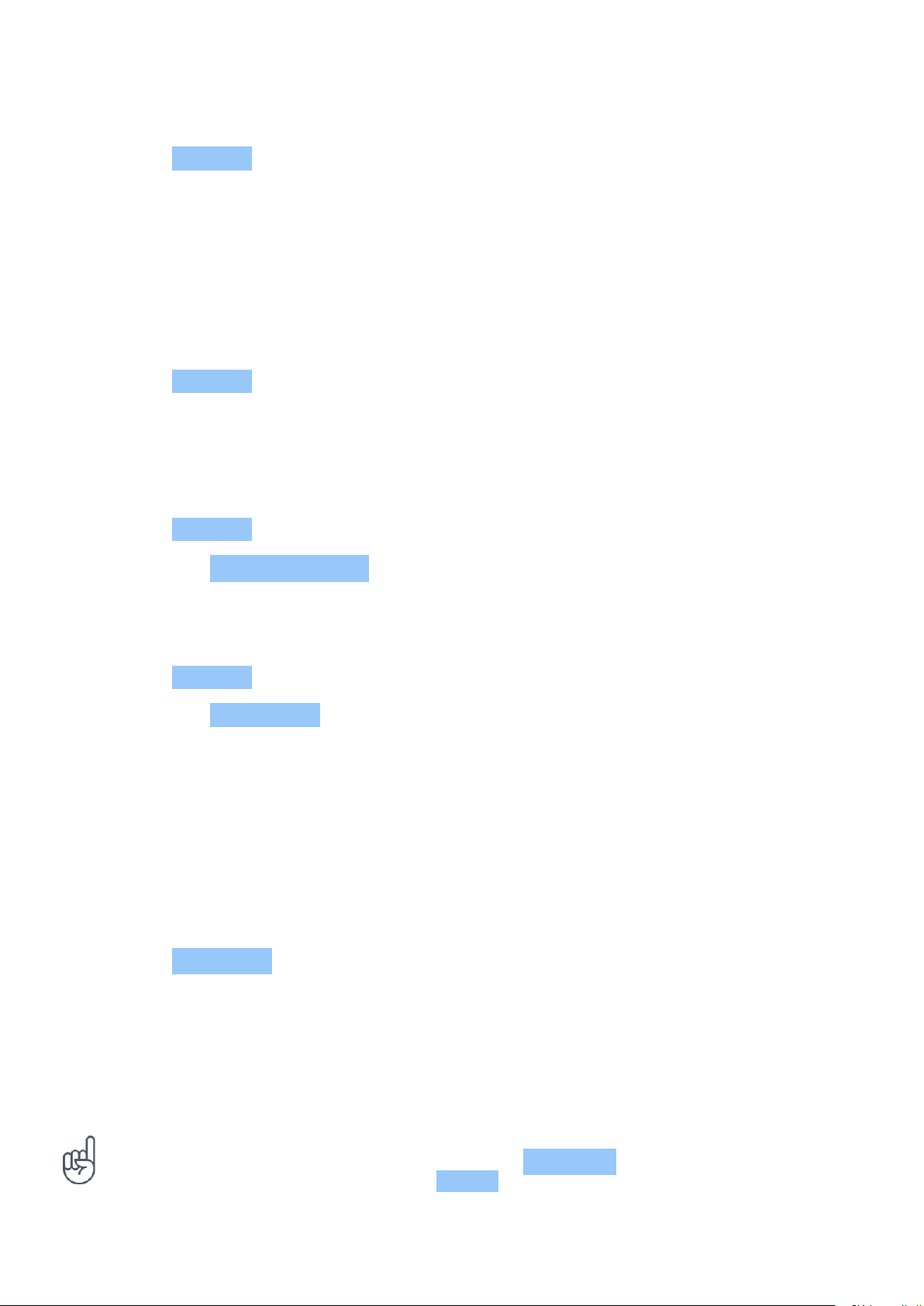
Nokia 6 Korisnički priručnik
Uređivanje kontakta
1. Dodirnite Kontakti .
2. Dodirnite .
3. Uredite informacije.
4. Dodirnite .
Traženje kontakta
1. Dodirnite Kontakti .
2. Dodirnite .
Filtrirajte popis kontakata
1. Dodirnite Kontakti .
2. Dodirnite > Kontakti za prikaz .
Uvezite ili izvezite kontakte
1. Dodirnite Kontakti .
2. Dodirnite > Uvezi/izvezi .
SLANJE I PRIMANJE PORUKA
Ostanite u kontaktu sa svojim prijateljima i članovima obitelji putem tekstualnih poruka.
Slanje poruke
1. Dodirnite Messenger .
kontakt.
2. Dodirnite .
3. Da biste dodali primatelja, upišite broj u
okvir primatelja. Da biste dodali kontakt,
počnite upisivati svoje ime i dodirnite
Savjet: Želite li poslati fotografiju u poruci, dodirnite Fotografije > dodirnite fotografiju koju
želite podijeliti te dodirnite . Odaberite Poruke .
© 2022 HMD Global Oy. Sva prava pridržana. 24
4. Nakon odabira svih primatelja, dodirnite
.
5. Upišite svoju poruku u tekstualni okvir.
6. Dodirnite .
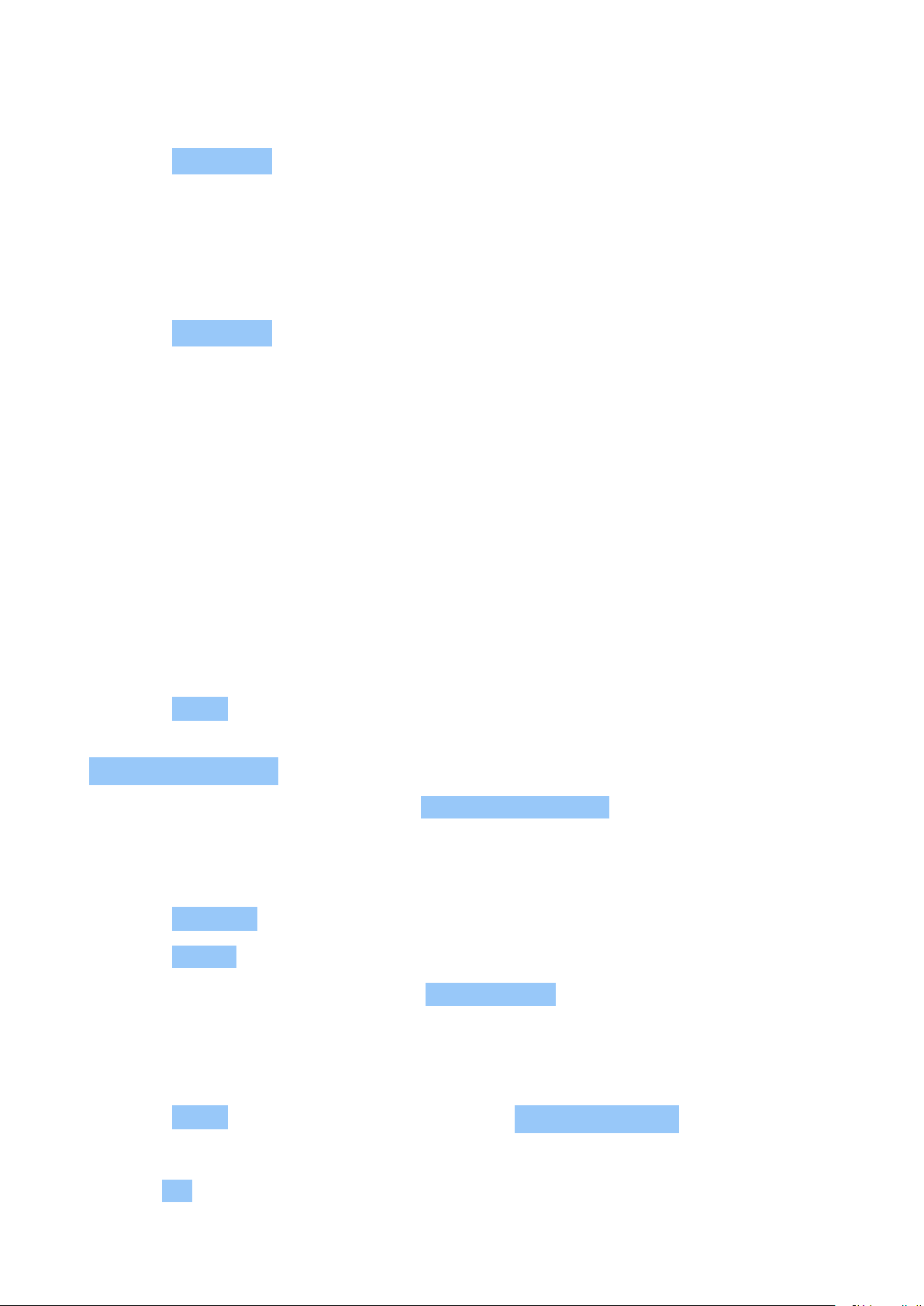
Nokia 6 Korisnički priručnik
Pročitajte poruku
1. Dodirnite Messenger .
2. Dodirnite poruku koju želite pročitati. Također možete pročitati poruku s ploče obavijesti.
Pomaknite se s vrha zaslona i dodirnite poruku.
Odgovaranje na poruku
1. Dodirnite Messenger .
2. Dodirnite poruku na koju želite odgovoriti.
3. Napišite svoj odgovor u tekstualni okvir ispod poruke i dodirnite .
POŠTA
Pomoću telefona možete čitati i odgovarati na poštu kada ste u pokretu.
Dodavanje računa e-pošte
Kada prvi put upotrebljavate aplikaciju Gmail, od vas će se tražiti da postavite račun e-pošte.
1. Dodirnite Gmail .
2. Možete odabrati adresu povezanu s vašim Google računom ili dodirnuti
Dodaj adresu e-pošte .
3. Nakon dodavanja svih računa, dodirnite ODVEDI ME NA GMAIL .
Brisanje računa e-pošte
1. Dodirnite Postavke .
2. Dodirnite Računi .
3. Dodirnite račun koji želite izbrisati i > Uklonite račun .
Pošaljite e-poštu
1. Dodirnite Gmail .
2. Dodirnite .
3. U okviru Za upišite adresu ili dodirnite
© 2022 HMD Global Oy. Sva prava pridržana. 25
> Dodaj iz kontakata .
4. Upišite predmet poruke i poruku.
5. Dodirnite .

Nokia 6 Korisnički priručnik
Pročitajte i odgovorite na e-poštu
1. Dodirnite Gmail .
2. Dodirnite poruku koju želite pročitati.
3. Da odgovorite na poruku, dodirnite ili dodirnite > Odgovori svima .
Izbrišite e-poštu
1. Dodirnite Gmail .
2. Dodirnite poruku koju želite izbrisati i dodirnite .
3. Da biste izbrisali više poruka, dodirnite krug sa početnim primateljima da biste odabrali
poruke i dodirnite .
DRUŽITE SE
Želite li povezati i dijeliti stvari s ljudima u vašem životu? S društvenim aplikacijama možete
pratiti što se događa s prijateljima.
Društvene aplikacije
Da biste ostali u kontaktu s prijateljima i obitelji, prijavite se na svoje usluge razmjene trenutnih
poruka, dijeljenja i društvenih mreža. Odaberite servis koji želite koristiti s vašeg Početnog
zaslona. Društvene aplikacije dostupne su u Trgovini Google Play . Dostupnost usluga može
varirati.
© 2022 HMD Global Oy. Sva prava pridržana. 26

Nokia 6 Korisnički priručnik
5 Kamera
OSNOVE KAMERE
Zašto nositi zasebnu kameru ako vaš telefon ima sve što je potrebno za snimanje uspomena?
Pomoću kamere telefona možete jednostavno snimiti fotografije ili snimati videozapise.
Snimite fotografiju
Snimajte oštre i živopisne fotografije - snimite najbolje trenutke u foto albumu.
1. Dodirnite Kamera .
2. Ciljajte i fokusirajte se.
3. Dodirnite gumb okidača .
Snimite autoportret
Trebate savršeni autoportret? Koristite prednju kameru svog telefona da biste je snimili.
1. Dodirnite Kamera .
2. Prebacite na prednju kameru.
3. Ciljajte i fokusirajte se.
4. Dodirnite gumb okidača .
KORISTITE KAMERU POPUT PROFESIONALCA
Da biste bili sigurni da imate sve proporcije fotografije pod kontrolom, postavite kameru u
ručni način rada.
Postavite kameru u ručni način rada
1. Dodirnite Kamera .
2. Dodirnite > Postavke snimanja > Ručno .
© 2022 HMD Global Oy. Sva prava pridržana. 27

Nokia 6 Korisnički priručnik
Snimite fotografije s mjeračem vremena
Želite li neko vrijeme zaokružiti snimku? Isprobajte mjerač vremena.
1. Dodirnite Kamera .
2. Dodirnite . Gumb pokazuje postavku mjerača vremena. Da biste je promijenili, dodirnite je
ponovno.
Odaberite najbolju ekspoziciju
Za promjenu postavki ekspozicije, u ručnom načinu, dodirnite i odaberite postavku.
Snimajte fotografije visoke kvalitete
U aplikaciji Kamera, dodirnite > Razlučivost i skaliranje fotografije i podesite razlučivost
prema želji.
SPREMITE SVOJE FOTOGRAFIJE I VIDEOZAPISE NA MEMORIJSKU KARTICU
Ako je u vašem telefonu memorijska kartica i vaša memorija telefona se popunjava, spremite
fotografije koje snimite i videozapise koje snimite na memorijsku karticu.
Savjet: Za najbolju kvalitetu videozapisa snimite videozapise u memoriju telefona. Ako
snimate videozapise na memorijsku karticu, preporučuje se da je microSD kartica koju
koristite brza 4-128 GB kartica poznatog proizvođača.
Promijenite lokaciju spremljenih fotografija i videozapisa
1. Dodirnite Kamera .
2. Dodirnite > Pohrana podataka .
VAŠE FOTOGRAFIJE I VIDEOZAPISI
Prikaz fotografija i videozapisa na vašem telefonu
Želite li proživjeti one važne trenutke? Prikaz fotografija i videozapisa na vašem telefonu.
Dodirnite Fotografije .
© 2022 HMD Global Oy. Sva prava pridržana. 28

Nokia 6 Korisnički priručnik
Kopirajte svoje fotografije i videozapise na računalo
Želite li prikazati fotografije ili videozapise na većem zaslonu? Premjestite ih na svoje računalo.
Pomoću upravitelja datoteka na računalu možete kopirati ili premjestiti fotografije i videozapise
na računalo.
Povežite svoj telefon na računalo kompatibilnim USB kabelom. Da biste postavili vrstu USB
veze, otvorite ploču s obavijestima i dodirnite obavijest o USB-u.
Razmijenite fotografije i videozapise
Fotografije i videozapise možete brzo i jednostavno podijeliti sa svojim prijateljima i obitelji.
1. U Fotografije , dodirnite .
2. Odaberite kako želite razmijeniti fotografiju ili videozapis.
© 2022 HMD Global Oy. Sva prava pridržana. 29

Nokia 6 Korisnički priručnik
6 Internet i veze
AKTIVIRAJTE WI-FI
Korištenje Wi-Fi veze općenito je brže i jeftinije od korištenja mobilne podatkovne veze. Ako su
dostupne i Wi-Fi i mobilne podatkovne veze, vaš telefon koristi Wi-Fi vezu.
Uključite WiFi
1. Dodirnite Postavke > Wi-Fi .
2. Prebacite Wi-Fi na Uključeno .
3. Odaberite vezu koju želite koristiti.
Vaša Wi-Fi veza je aktivna kada je prikazan na traci statusa u vrhu zaslona.
Savjet: Ako želite pratiti lokacije kada satelitski signali nisu dostupni, primjerice kada ste u
zatvorenom ili između visokih zgrada, uključite Wi-Fi za poboljšanje točnosti pozicioniranja.
Napomena: U nekim zemljama može biti ograničeno korištenje Wi-Fi-ja. Na primjer, u EU smijete koristiti
samo 5150-5350 MHz Wi-Fi u zatvorenom prostoru, a u SAD-u i Kanadi dopušteno je samo korištenje
5.15-5.25 GHz Wi-Fi u zatvorenom prostoru. Za više informacija, obratite se lokalnim vlastima.
Važno: Koristite šifriranje kako biste povećali sigurnost Wi-Fi veze. Korištenje šifriranja smanjuje rizik da
druge osobe pristupaju vašim podacima.
1
UPORABA MOBILNE PODATKOVNE VEZE
Uključite mobilnu podatkovnu vezu
S vrha zaslona prijeđite prstom prema dolje, dodirnite i prebacite Mobilni podaci na
Uključeno .
1
Koristite mobilnu podatkovnu vezu u roamingu
Dodirnite Postavke > Mobilne mreže i prebacite Podatkovni roaming na Uključeno .
Savjet: Da pratite uporabu podataka, dodirnite Postavke > Uporaba podataka .
Povezivanje s internetom u roamingu, osobito u inozemstvu, može znatno povećati troškove podataka.
1
1
© 2022 HMD Global Oy. Sva prava pridržana. 30

Nokia 6 Korisnički priručnik
PREGLEDAVANJE WEBA
Koristite telefon za povezivanje računala s webom
Jednostavno je koristiti internet na vašem prijenosnom računalu kada ste u pokretu. Uključite
telefon u Wi-Fi pristupnu točku i koristite mobilnu podatkovnu vezu za pristup internetu putem
prijenosnog računala ili drugog uređaja.
1. Dodirnite Postavke > Više > Dijeljenje internetske veze i prijenosna pristupna točka .
2. Uključite Prijenosna Wi-Fi pristupna točka za dijeljenje mobilne podatkovne veze putem WiFi veze ili Bluetooth veze za korištenje Bluetootha.
Drugi uređaj koristi podatke iz vašeg plana podataka, što može rezultirati troškovima prometa
podataka. Za informacije o raspoloživosti i troškovima, obratite se davatelju mrežne usluge.
Pokrenite preglednik
Uhvatite vijesti i posjetite svoja omiljena web-mjesta. Možete koristiti Google Chrome u
svom telefonu za prikaz web-mjesta na internetu. Chrome vas također može upozoriti na
sigurnosne prijetnje.
Da biste pregledavali web, morate biti povezani s internetom.
Dodirnite Chrome .
Započnite s pregledavanjem
Nema potrebe za računalom - možete lako pregledavati internet na telefonu.
1. Dodirnite Chrome .
2. Upišite web adresu i dodirnite .
Savjet: Ako vaš davatelj mrežnih usluga ne naplaćuje fiksnu naknadu za prijenos podataka,
upotrijebite Wi-Fi mrežu za povezivanje s internetom da biste uštedjeli na podatkovnim
troškovima.
© 2022 HMD Global Oy. Sva prava pridržana. 31

Nokia 6 Korisnički priručnik
Otvorite novu karticu
Kada istodobno želite posjetiti nekoliko web-mjesta, možete otvoriti nove kartice preglednika i
prebacivati se između njih.
U pregledniku Chrome,
1. Dodirnite okvir pokraj adresne trake.
2. Dodirnite
Prebacivanje između kartica
U pregledniku Chrome ,
1. Dodirnite okvir pokraj adresne trake
2. Dodirnite karticu koju želite.
Zatvorite karticu
U pregledniku Chrome ,
1. Dodirnite okvir pokraj adresne trake
2. Dodirnite X na kartici koju želite zatvoriti.
Pretraži web
Istražite web i vanjski svijet uz Google pretraživanje. Možete koristiti tipkovnicu za pisanje
riječi za pretraživanje.
U pregledniku Chrome ,
1. Dodirnite traku pretraživanja.
2. Upišite svoju riječ za pretraživanje u okvir za pretraživanje.
3. Dodirnite .
Možete odabrati i riječ za pretraživanje iz predloženih podudaranja.
© 2022 HMD Global Oy. Sva prava pridržana. 32
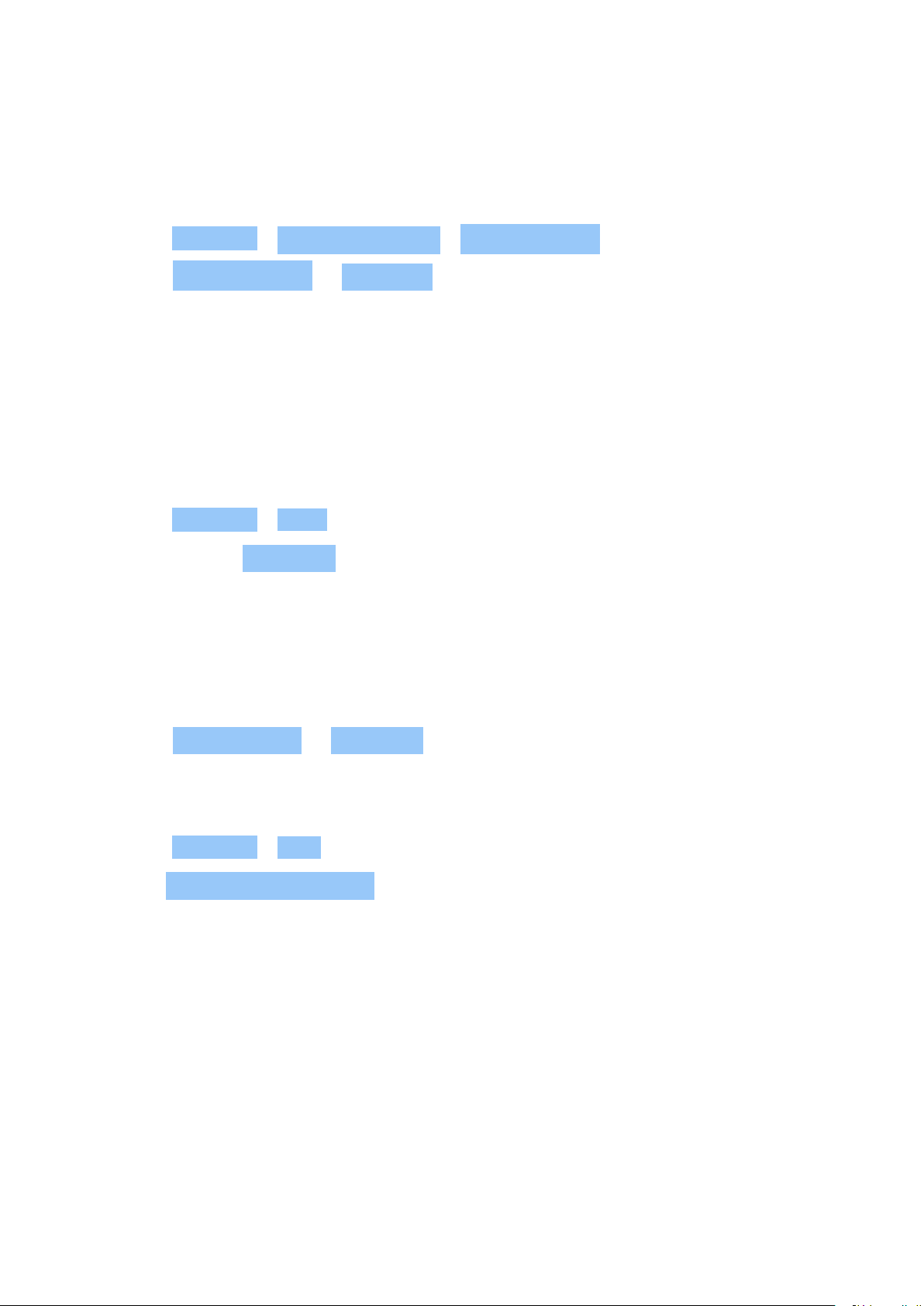
Nokia 6 Korisnički priručnik
Učinkovito koristiti podatkovnu tarifu
Ako ste zabrinuti za troškove korištenja podataka, telefon vam pomaže spriječiti da neke
aplikacije šalju ili primaju podatke prilikom rada u pozadini.
1. Dodirnite Postavke > Uporaba podataka > Čuvar podataka .
2. Prebacite Čuvar podataka na Uključeno .
ZATVORITE VEZU
Zatvorite internetske veze
Čuvajte bateriju zatvaranjem internetskih veza koje su otvorene u pozadini. To možete učiniti
bez zatvaranja aplikacija.
1. Dodirnite Postavke > Wi-Fi .
2. Prebacite Wi-Fi na Isključeno .
Zatvorite mobilnu podatkovnu vezu
1. Prijeđite prstom prema dolje s vrha zaslona.
2. Dodirnite .
3. Prebacite Mobilni podaci na Isključeno .
Uključivanje načina rada u zrakoplovu
1. Dodirnite Postavke > Više .
2. Uključite Način rada u zrakoplovu .
Način rada u zrakoplovu zatvara veze prema mobilnoj mreži i isključuje bežične značajke
vašeg uređaja. Pridržavajte se svih uputa i sigurnosnih zahtjeva izdanih od strane, na primjer,
zrakoplovne tvrtke, kao i svih primjenjivih zakona i propisa. Ako je to dopušteno, u načinu rada
u zrakoplovu se možete povezati na Wi-Fi mrežu da biste, primjerice, pretraživali internet, kao i
uključiti dijeljenje putem Bluetootha.
BLUETOOTH
Bežično se možete povezati s drugim kompatibilnim uređajima, kao što su telefoni, računala,
slušalice i uređaji za automobil. Fotografije možete slati i na kompatibilne telefone ili na
računalo.
© 2022 HMD Global Oy. Sva prava pridržana. 33

Nokia 6 Korisnički priručnik
Povežite se na Bluetooth opremu
Telefon možete povezati s mnogim korisnim Bluetooth uređajima. Na primjer, s bežičnim
slušalicama (prodaje se zasebno) telefonom možete telefonirati bez uporabe ruku - možete
nastaviti raditi, npr. raditi na računalu tijekom poziva. Povezivanje telefona s Bluetooth
uređajem zove se uparivanje.
1. Dodirnite Postavke > Bluetooth .
2. Prebacite Bluetooth na Uključeno .
3. Provjerite je li drugi uređaj uključen. Možda
ćete morati pokrenuti postupak uparivanja
s drugog uređaja. Pojedinosti potražite u
korisničkom priručniku drugog uređaja.
S obzirom na to da uređaji s Bluetooth bežičnom tehnologijom komuniciraju putem radio
valova, oni ne moraju biti izravno vidljivi. Bluetooth uređaji međutim moraju biti međusobno
udaljeni 33 stope (10 metara), premda veza može biti podložna smetnjama zbog prepreka
poput zidova ili drugih elektroničkih uređaja.
Upareni uređaji mogu se povezati s vašim telefonom kada je Bluetooth uključen. Ostali uređaji
mogu otkriti vaš telefon samo ako je prikaz Bluetooth postavki otvoren.
Nemojte upariti ili prihvatiti zahtjeve za povezivanje s nepoznatog uređaja. To pomaže u zaštiti
vašeg telefona od štetnog sadržaja.
Odspojite upareni Bluetooth uređaj
4. Za uparivanje telefona i uređaja, dodirnite
uređaj na popisu otkrivenih Bluetooth
uređaja.
5. Možda ćete morati unijeti lozinku.
Pojedinosti potražite u korisničkom
priručniku drugog uređaja.
Ako više ne trebate držati telefon povezan s drugim uređajem, možete ih odspojiti.
1. Dodirnite Postavke > Bluetooth .
2. Dodirnite naziv uparenog uređaja.
3. Dodirnite U redu za potvrdu.
Kada ponovno uključite drugi uređaj, veza se automatski ponovno uspostavlja.
Uklonite uparivanje
Ako više nemate uređaj s kojim ste uparili telefon, možete ukloniti uparivanje.
1. Dodirnite Postavke > Bluetooth .
2. Dodirnite pokraj naziva uređaja.
3. Dodirnite ZABORAVI .
© 2022 HMD Global Oy. Sva prava pridržana. 34
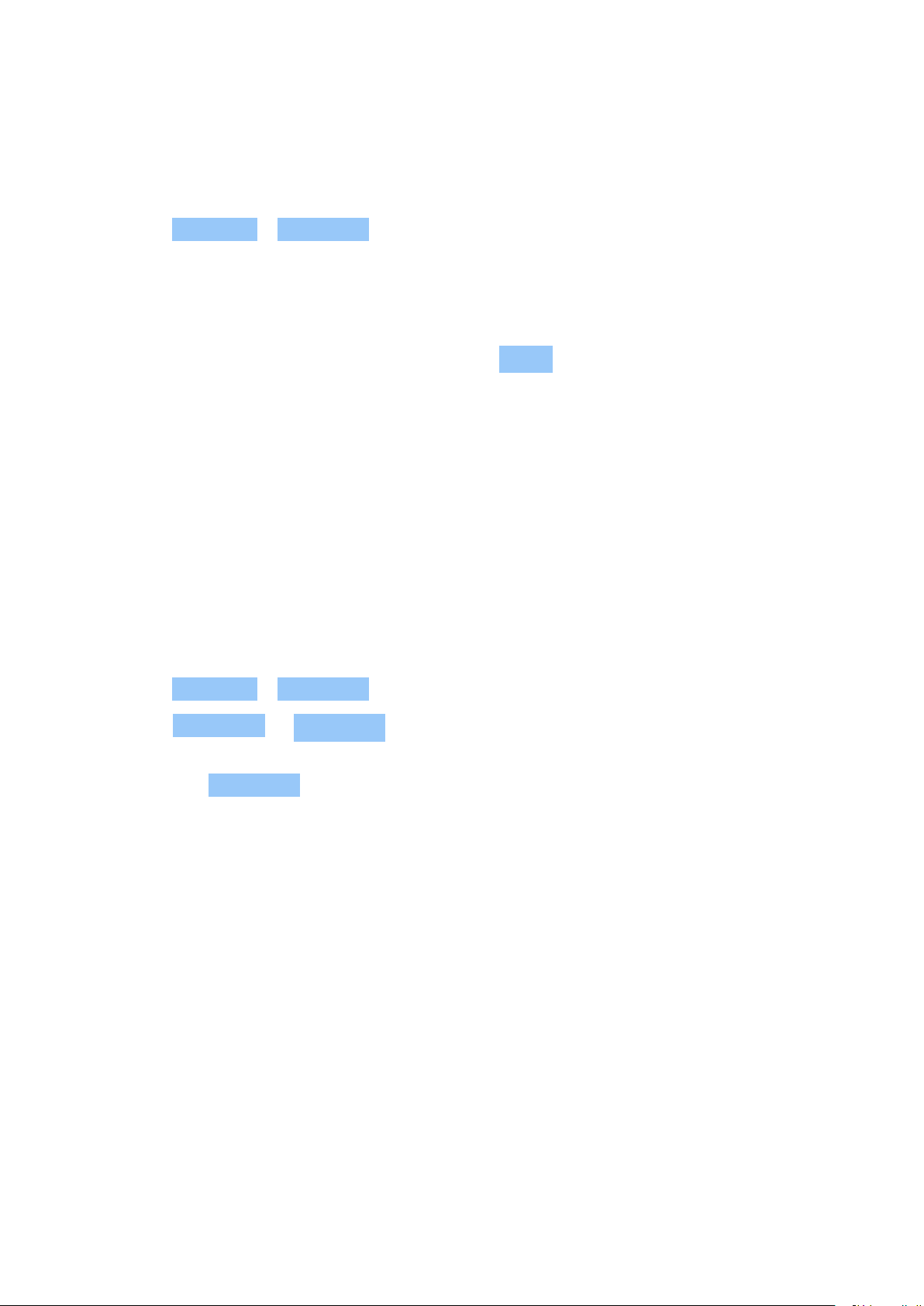
Nokia 6 Korisnički priručnik
Povežite se s telefonom vašeg prijatelja putem Bluetooth veze
Možete koristiti Bluetooth za bežično povezivanje s telefonom prijatelja, razmjenu fotografija i
još mnogo toga.
1. Dodirnite Postavke > Bluetooth .
2. Provjerite je li Bluetooth uključen u oba
telefona.
3. Pazite da su oba telefona vidljiva drugim
telefonima. Morate biti u prikazu
Bluetooth postavki da bi vaš telefon bio
vidljiv drugim telefonima.
Lozinka se koristi samo kod prvog povezivanja.
Pošaljite svoj sadržaj koristeći Bluetooth
Kada želite razmijeniti svoj sadržaj ili poslati fotografije prijatelju, upotrijebite Bluetooth da
biste ih poslali na kompatibilne uređaje.
Istodobno možete koristiti više od jedne Bluetooth veze. Na primjer, tijekom korištenja
Bluetooth slušalica, još uvijek možete poslati stvari na drugi uređaj.
4. Bluetooth telefoni mogu se vidjeti unutar
dometa. Dodirnite telefon s kojim se želite
povezati.
5. Ako drugi telefon treba pristupni kôd,
unesite ili prihvatite lozinku i dodirnite
Upari .
1. Dodirnite Postavke > Bluetooth .
2. Prebacite Bluetooth na Uključeno .
3. Idite na sadržaj koji želite poslati i
dodirnite > Bluetooth .
4. Dodirnite uređaj s kojim se želite povezati.
Bluetooth uređaji mogu se vidjeti unutar
Lokacija primljenih datoteka ovisi o drugom uređaju. Pojedinosti potražite u korisničkom
priručniku drugog uređaja.
dometa.
5. Ako drugi uređaj treba lozinku, unesite
lozinku. Lozinka, koju možete stvoriti,
mora biti upisana na oba uređaja. Na
nekim uređajima lozinka je fiksna.
Pojedinosti potražite u korisničkom
priručniku drugog uređaja.
NFC
Istražite svijet oko vas. Dodirnite dodatke za povezivanje s njima i dodirnite oznake da biste
nazvali nekoga ili otvorili web-mjesto. Near Field Communication (NFC) omogućuje jednostavno
i zabavno povezivanje.
© 2022 HMD Global Oy. Sva prava pridržana. 35
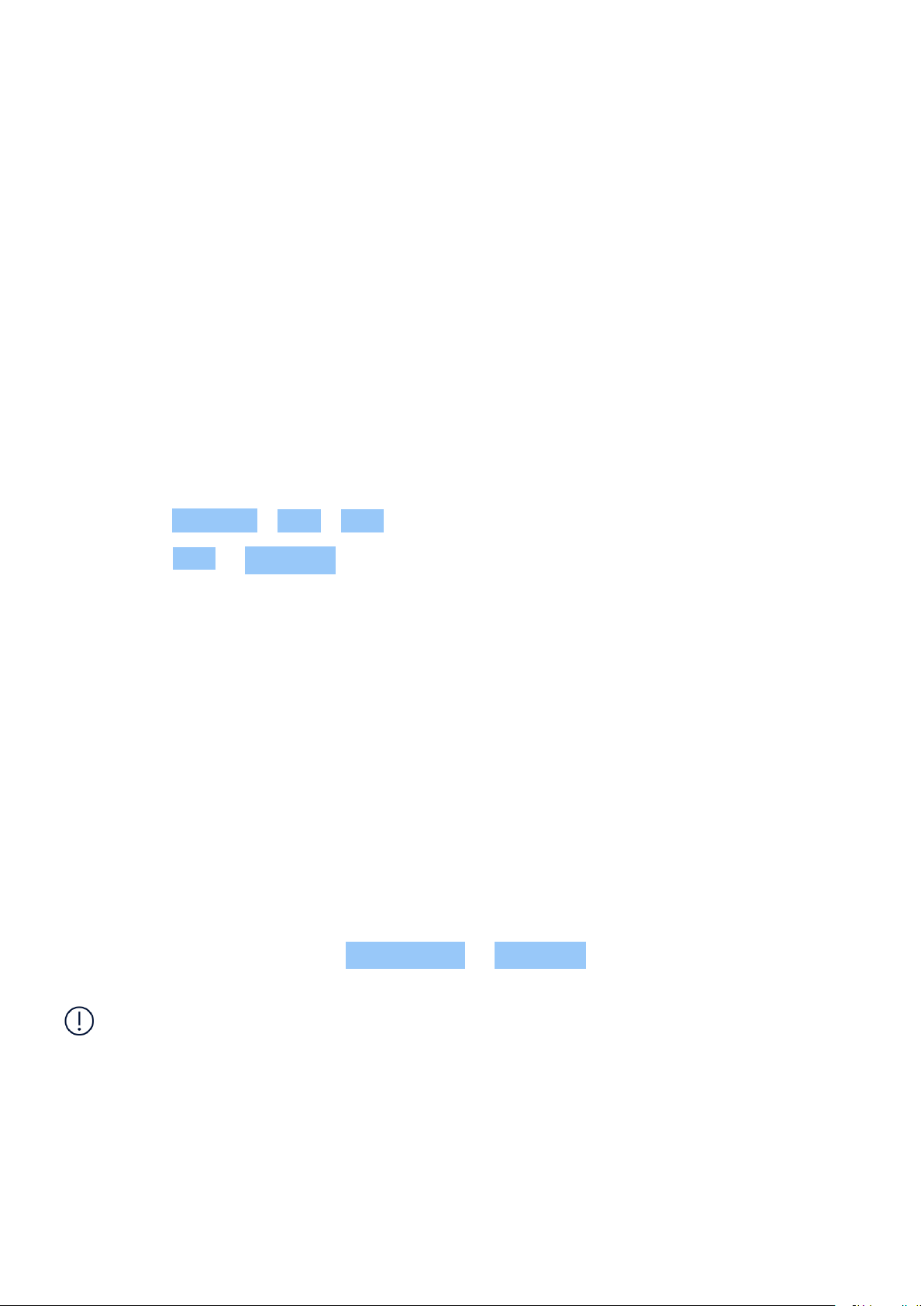
Nokia 6 Korisnički priručnik
Početak rada s NFC-om
Uključite značajke NFC u telefonu i počnite dodirivati da biste dijelili sadržaj ili povezali se s
uređajima.
Uz NFC, možete:
• Povežite se s kompatibilnom Bluetooth opremom koja podržava NFC, poput slušalica ili
bežičnog zvučnika
• Dodirnite oznake da biste dobili više sadržaja za telefon ili pristupate mrežnim uslugama
• Platite s vašim telefonom, ako ga podržava vaš davatelj mrežnih usluga
NFC područje nalazi se na stražnjoj strani telefona. Dodirnite druge telefone, opremu, oznake
ili čitatelje s NFC područjem.
1. Dodirnite Postavke > Više > NFC .
2. Prebacite NFC na Uključeno .
Prije korištenja NFC-a, provjerite su li zaslon i tipke otključani.
Pročitajte NFC oznake
NFC oznake mogu sadržavati informacije, kao što su web adresa, telefonski broj ili posjetnica.
Informacije koje želite daleko su samo jedan dodir.
Da biste pročitali oznaku, dodirnite oznaku s NFC područjem svog telefona.
Omogućite NFC plaćanja
NFC vašeg telefona možete koristiti za plaćanje vaše kupnje.
Da omogućite plaćanja, prebacite Dodirni i plati na Uključeno .
Napomena: Aplikacije i usluge za plaćanje i evidentiranje pružaju treće strane. HMD Global
ne pruža nikakva jamstva i ne preuzima odgovornost za takve aplikacije ili usluge, uključujući
podršku, funkcionalnost, transakcije ili gubitak bilo koje novčane vrijednosti. Nakon popravka
Vašeg uređaja možda ćete morati reinstalirati i aktivirati kartice koje ste dodali, kao i aplikaciju
za plaćanje ili evidentiranje.
© 2022 HMD Global Oy. Sva prava pridržana. 36
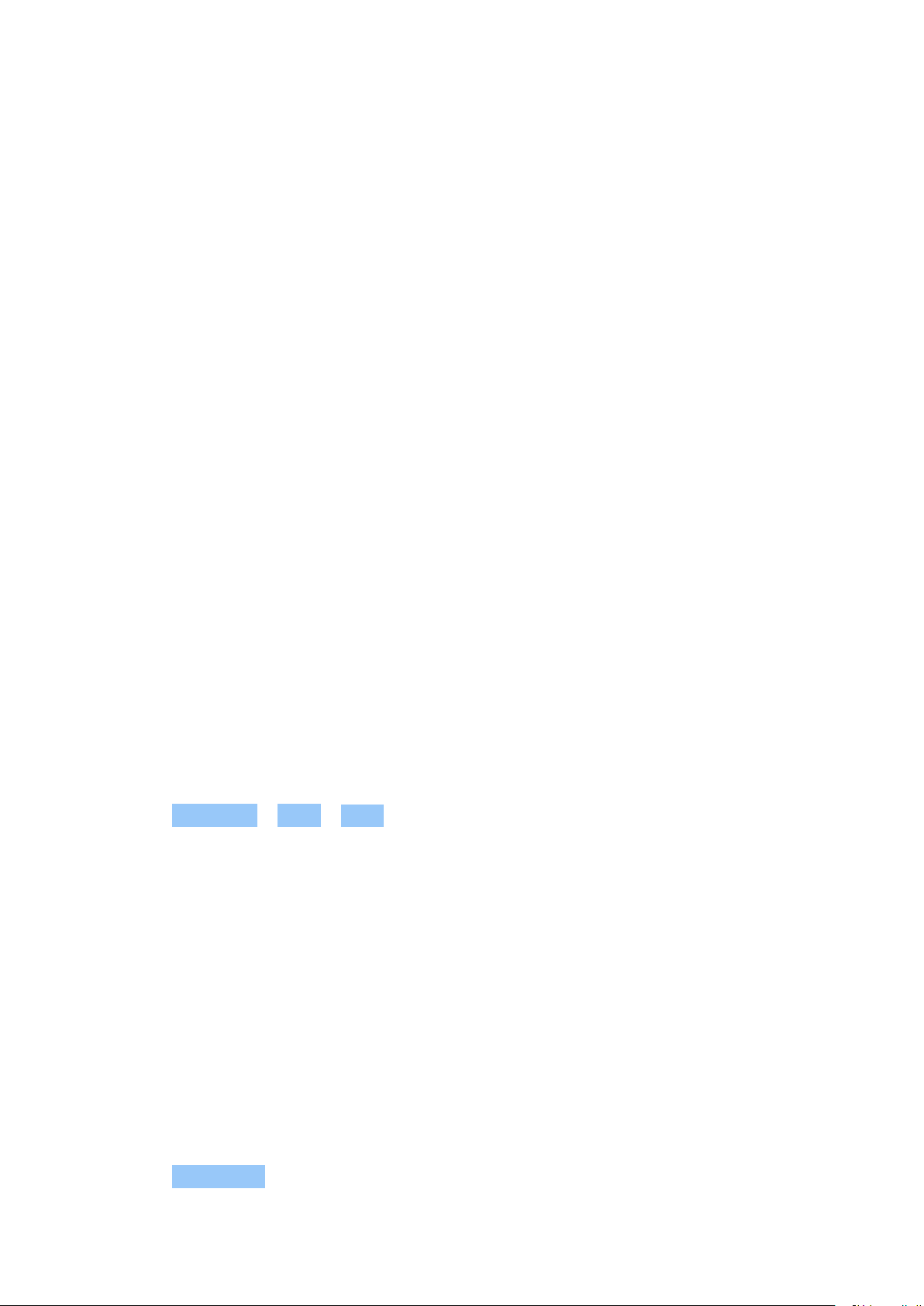
Nokia 6 Korisnički priručnik
Povežite se na Bluetooth opremu s NFC-om
Zauzete su vam ruke? Koristite slušalice. Ili, zašto ne slušati glazbu pomoću bežičnih zvučnika?
Trebate samo dodirnuti kompatibilnu dodatnu opremu telefonom.
1. Dodirnite NFC područje dodatne opreme s NFC područjem vašeg telefona.*
2. Slijedite upute na zaslonu.
*Pribor se prodaje zasebno. Dostupnost dodatne opreme ovisi o regiji.
Odspojite spojenu dodatnu opremu
Ako više ne trebate biti povezani s dodatnom opremom, možete odspojiti dodatnu opremu.
Ponovno dodirnite NFC područje dodatne opreme.
Dodatne informacije potražite u korisničkom priručniku dodatne opreme.
VPN
Možda vam je potrebna virtualna privatna mrežna (VPN) veza za pristup resursima vaše tvrtke,
kao što je intranet ili korporativna pošta ili možete koristiti VPN uslugu u osobne svrhe.
Obratite se IT administratoru tvrtke za pojedinosti o konfiguraciji VPN-a ili potražite dodatne
informacije na web-mjestu VPN usluge.
Koristite sigurnu VPN vezu
1. Dodirnite Postavke > Više > VPN .
2. Da dodate VPN profil, dodirnite .
3. Unesite podatke o profilu prema uputama IT administratora vaše tvrtke ili VPN usluge.
Uređivanje VPN profila
1. Dodirnite pokraj naziva profila.
2. Promijenite informacije prema potrebi.
Brisanje VPN profila
1. Dodirnite pokraj naziva profila.
2. Dodirnite ZABORAVI .
© 2022 HMD Global Oy. Sva prava pridržana. 37
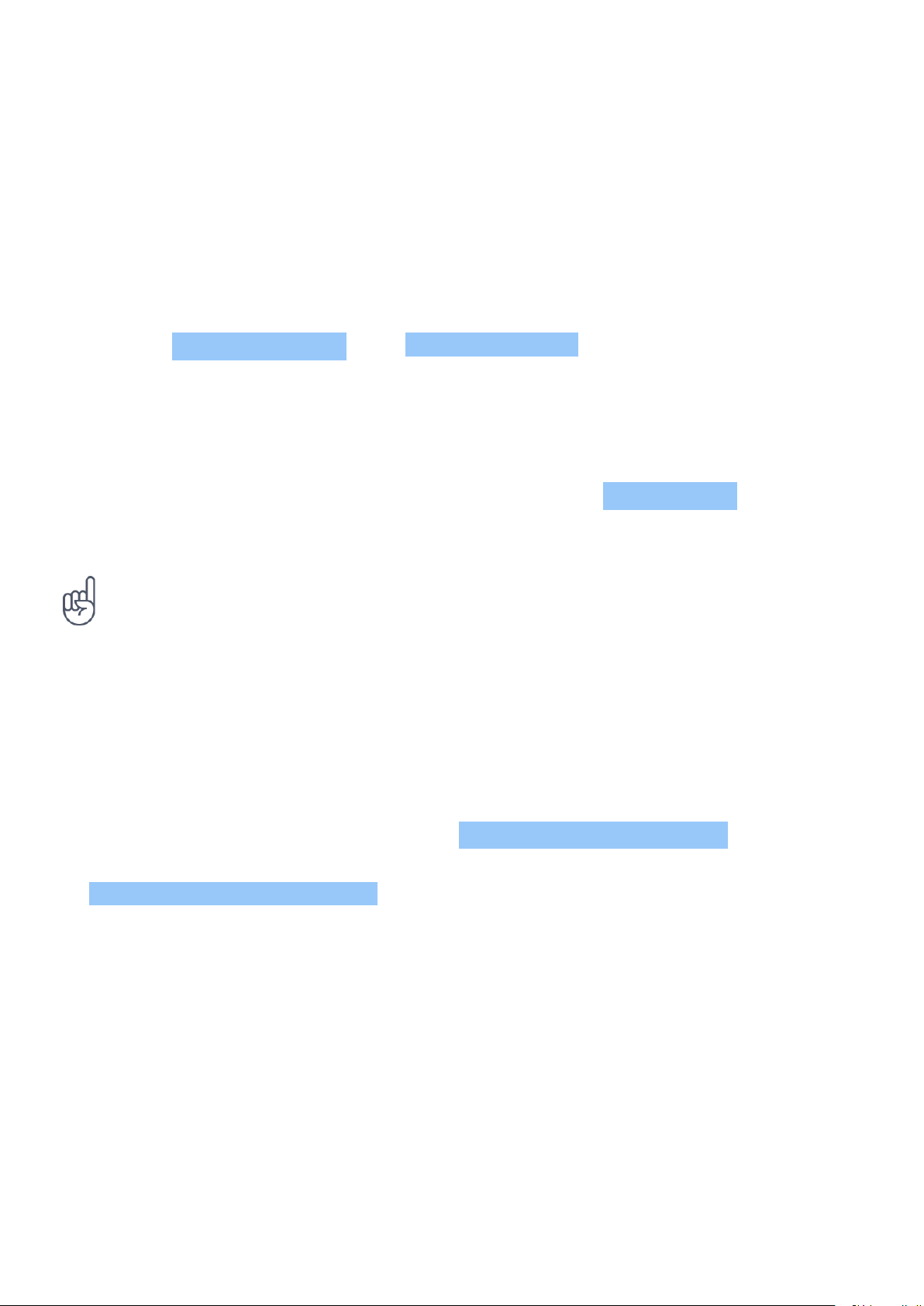
Nokia 6 Korisnički priručnik
7 Glazba i videozapisi
GLAZBA
Slušajte omiljenu glazbu na bilo kojem mjestu.
Reproducirajte glazbu
1. Dodirnite Reproduciraj glazbu > > Glazbena biblioteka .
2. Dodirnite izvođača, album, pjesmu, žanr ili popis za reprodukciju koji želite reproducirati.
Pauzirajte ili nastavite reprodukciju
1. Dodirnite traku Reproducira se u dnu zaslona da biste otvorili Reproducira se .
2. Dodirnite ili .
Savjet: Za reprodukciju pjesama slučajnim redoslijedom, dodirnite .
Stvaranje popisa za reprodukciju
Organizirajte svoje pjesme na popis pjesama, tako da možete slušati glazbu koja odgovara
vašem raspoloženju.
1. Prilikom reprodukcije pjesme, dodirnite > Dodaj popisu za reproduciranje .
2. Da dodate pjesmu svom novom popisu za reproduciranje, dodirnite
NOVI POPIS ZA REPRODUCIRANJE , ili da dodate pjesmu postojećem popisu za
reproduciranje, odaberite popis za reproduciranje s popisa.
Dodajte pjesme na svoj telefon
Ako na računalu imate glazbu ili videozapise, ali im želite pristupiti na telefonu, upotrijebite USB
kabel za sinkronizaciju medija između telefona i računala.
1. Povežite svoj telefon na kompatibilno računalo s USB kabelom.
2. U upravitelju datoteka vašeg računala, kao što je Windows Explorer ili macOS Finder,
povucite i ispustite svoje pjesme i videozapise na telefon.
© 2022 HMD Global Oy. Sva prava pridržana. 38

Nokia 6 Korisnički priručnik
VIDEOZAPISI
Imajte uz sebe svoje omiljene medije dok ste u pokretu - gledajte videozapise gdje god bili.
Reproduciraj videozapis
1. Dodirnite Fotografije .
2. U galeriji dodirnite videozapis koji želite reproducirati.
Savjet: Da pauzirate reprodukciju, dodirnite . Za nastavak, dodirnite .
Brzo premotavanje naprijed ili natrag videozapisa
Da biste brzo premotali naprijed ili natrag videozapis, povucite klizač pri dnu zaslona desno ili
lijevo.
FM RADIO
Slušanje FM radija
Uživajte u omiljenim FM radio postajama u pokretu.
1. Da biste slušali radio, morate povezati kompatibilnu slušalicu s telefonom. Slušalica služi
kao antena.
2. Nakon što spojite slušalicu, dodirnite FM radio .
Savjet za rješavanje problema: Ako radio ne radi, provjerite jesu li slušalice pravilno spojene.
1
Idite na sljedeću ili prethodnu postaju
Prijeđite prstom lijevo ili desno na traci frekvencije.
Spremite radio postaju
Želite kasnije slušati radio postaju? Spremite postaju.
Za spremanje postaje koju slušate, dodirnite .
© 2022 HMD Global Oy. Sva prava pridržana. 39
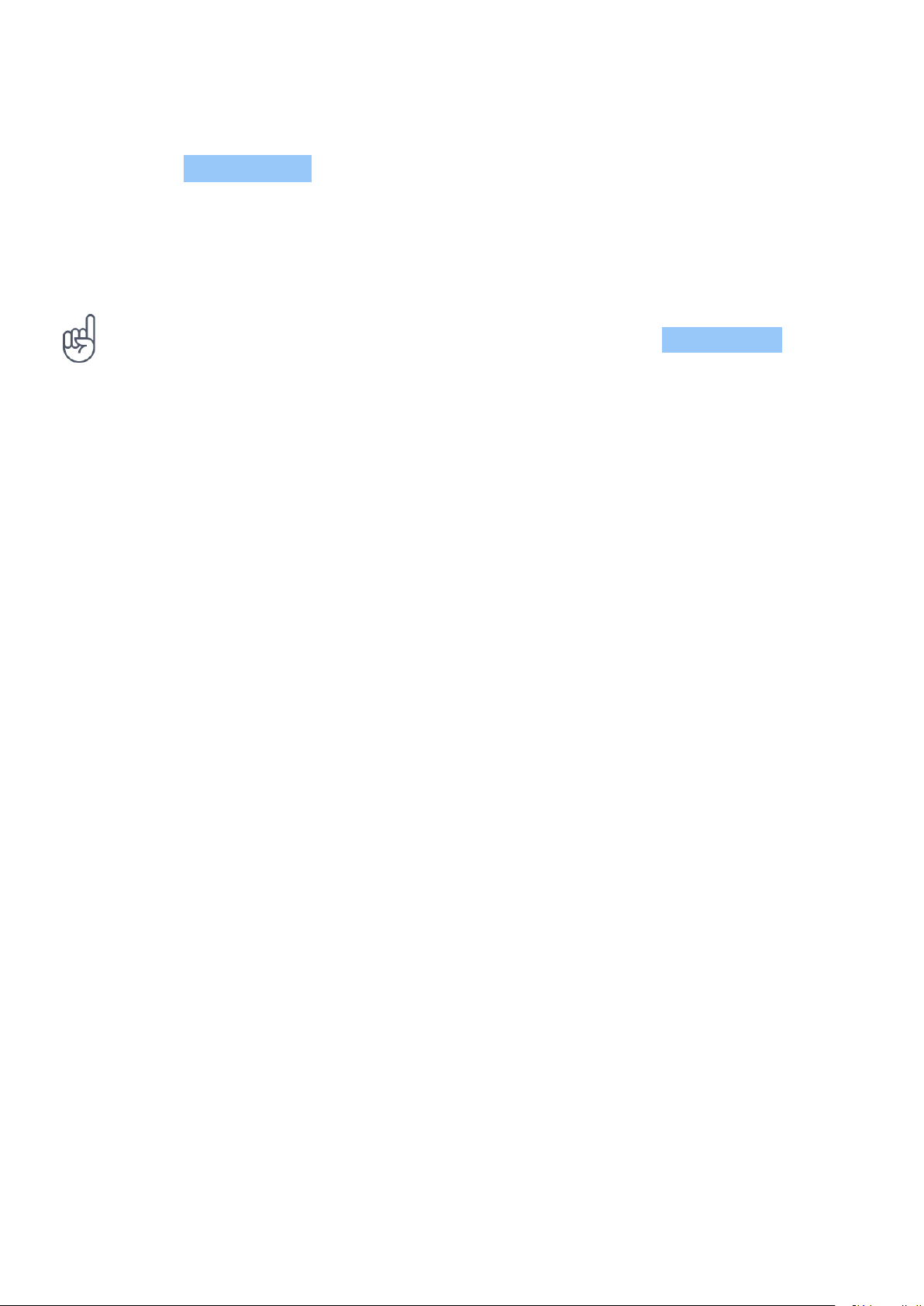
Nokia 6 Korisnički priručnik
Prikaz popisa vaših sačuvanih postaja
Dodirnite > Omiljeni popis .
Uklonite postaju iz favorita
Dodirnite prilikom slušanja postaje.
Savjet: Za slušanje radio postaje putem zvučnika telefona, dodirnite Uključi zvučnik . Neka
slušalice ostanu povezane.
Slušalice se mogu prodavati zasebno.
1
© 2022 HMD Global Oy. Sva prava pridržana. 40

Nokia 6 Korisnički priručnik
8 Organizirajte svoj dan
KALENDAR
Pratite vrijeme - saznajte kako ažurirati svoje obveze, zadatke i rasporede.
Upravljanje kalendarima
1. Dodirnite Kalendar .
2. Dodirnite .
3. Provjerite kalendare koje želite vidjeti.
Kalendari se dodaju automatski kada dodate račun na svoj telefon. Da dodate novi račun s
kalendarom, dodirnite Postavke > Računi > Dodaj račun .
Dodavanje događaja
Da biste zapamtili sastanak ili događaj, dodajte ga u svoj kalendar.
1. U Kalendar , dodirnite i odaberite vrstu unosa.
2. Upišite detalje koje želite i postavite vrijeme.
3. Za ponavljanje događaja u određenim danima, dodirnite Više opcija > Ne ponavlja se , i
odaberite koliko se često događaj treba ponoviti.
4. Zadani podsjetnik postavljen je na 30 minuta prije događaja. Da biste uredili vrijeme
podsjetnika, dodirnite 30 minuta prije , i odaberite željeno vrijeme.
Savjet: Za uređivanje događaja dodirnite događaj i te uredite podatke.
Brisanje obveze
1. Dodirnite događaj.
2. Dodirnite > Izbriši .
© 2022 HMD Global Oy. Sva prava pridržana. 41

Nokia 6 Korisnički priručnik
BILJEŠKE
Pisanje bilješke
Bilješke na papiru lako se gube. Umjesto toga, pribilježite ih uz aplikaciju Keep . Na taj način
uvijek imate bilješke sa sobom.
1. Dodirnite Keep > Napiši bilješku .
2. Napišite bilješku.
Vaše se bilješke automatski spremaju.
© 2022 HMD Global Oy. Sva prava pridržana. 42

Nokia 6 Korisnički priručnik
9 Karte
PRONAĐITE MJESTA I POTRAŽITE UPUTE
Pronađite mjesto
Google Maps vam pomaže da pronađete određene lokacije i tvrtke.
1. Dodirnite Karte .
2. Na traci za pretraživanje napišite riječi za pretraživanje, poput ulice ili imena mjesta.
3. Odaberite stavku s popisa predloženih podudaranja dok pišete ili dodirnite
za pretraživanje.
Lokacija je prikazana na karti. Ako se ne pronađu rezultati pretraživanja, provjerite je li pravopis
riječi za pretraživanje točan.
Pogledajte svoju trenutačnu lokaciju
Dodirnite Karte > .
Potražite restorane i druga zanimljiva mjesta u blizini
Dodirnite Karte i traku pretraživanja , i odaberite kategoriju.
Preuzmite upute za mjesto
Preuzmite upute za hodanje, vožnju ili korištenje javnog prijevoza - upotrijebite svoju
trenutačnu lokaciju ili bilo koje drugo mjesto kao početnu točku.
1. Pronađite mjesto na kojem želite dobiti upute.
2. Dodirnite plavi krug u donjem lijevom kutu zaslona. Ikona u krugu predstavlja način
prijevoza. Zadani način upravljanja je automobil . Ako trebate upute za hodanje ili javni
prijevoz, odaberite način rada u traci pretraživanja.
3. Ako ne želite da početna točka bude vaša trenutačna lokacija, dodirnite Vaša lokacija , i
potražite početnu točku.
4. Dodirnite za početak navigacije.
Ruta se prikazuje na karti, zajedno s procjenom koliko je vremena potrebno za dolazak. Da
biste vidjeli detaljne upute, prijeđite prstom prema dnu zaslona za informacije.
© 2022 HMD Global Oy. Sva prava pridržana. 43

Nokia 6 Korisnički priručnik
PREUZMITE I AŽURIRAJTE ANDROID KARTE
Preuzmite kartu
Spremite nove karte na svoj telefon prije putovanja, tako da tijekom putovanja možete
pregledavati karte bez internetske veze.
1. Dodirnite Karte > > Izvanmrežna područja > Prilagođeno područje .
2. Odaberite područje na karti i dodirnite PREUZIMANJE .
Ažurirajte postojeću kartu
1. Dodirnite Karte > > Izvanmrežna područja i naziv karte.
2. Dodirnite AŽURIRAJ .
Također možete postaviti svoj telefon da automatski ažurira karte. Dodirnite Karte >
> Izvanmrežna područja > i prebacite Automatski ažuriraj izvanmrežna područja i
Automatsko preuzimanje izvanmrežnih područja na Uključeno .
Brisanje karte
1. Dodirnite Karte > > Izvanmrežna područja i naziv karte.
2. Dodirnite IZBRIŠI .
KORISTITE LOKACIJSKE USLUGE
Pomoću Karata saznajte gdje se nalazite i spremite svoju lokaciju fotografijama koje snimite.
Neke aplikacije mogu upotrebljavati vaše informacije o lokaciji kako bi vam pružile veći broj
usluga.
Uključite lokacijske usluge
Vaš telefon prikazuje vašu lokaciju na karti pomoću sustava pozicioniranja satelita, Wi-Fi ili
mreže (Cell ID). Dostupnost, točnost i cjelovitost podataka o lokaciji ovise, na primjer, o vašoj
lokaciji, okruženju i izvorima treće strane te mogu biti ograničeni. Podaci o lokaciji možda neće
biti dostupni, primjerice, unutar zgrade ili pod zemljom. Mrežna usluga Assisted GPS (A-GPS)
i ostala slična poboljšanja GPS-a i GLONASS-a dohvaćaju podatke o lokaciji pomoću mobilne
mreže i pomažu pri izračunavanju trenutačne lokacije. Neki satelitski sustavi pozicioniranja
mogu zahtijevati prijenos malih količina podataka preko mobilne mreže. Ako želite izbjeći
podatkovne troškove, primjerice prilikom putovanja, mobilnu podatkovnu vezu možete isključiti
© 2022 HMD Global Oy. Sva prava pridržana. 44

Nokia 6 Korisnički priručnik
u postavkama telefona. Pozicioniranje Wi-Fi poboljšava točnost pozicioniranja kada satelitski
signali nisu dostupni, posebno kada ste zatvoreni ili između visokih zgrada. Ako ste na mjestu
gdje je upotreba Wi-Fi ograničena, u postavkama telefona možete isključiti Wi-Fi.
Prijeđite prstom prema dolje s vrha zaslona i dodirnite Lokacija da uključite usluge lokacije.
© 2022 HMD Global Oy. Sva prava pridržana. 45

Nokia 6 Korisnički priručnik
10 Aplikacije i usluge
GOOGLE PLAY
Vaš telefon sa sustavom Android može ostati u punom potencijalu s Google Playom - aplikacije,
glazba, filmovi i knjige lako su dostupni za vašu zabavu. Sve što trebate je Google račun.
Dodajte Google račun svom telefonu
1. Dodirnite Postavke > Računi > Dodaj račun > Google . Ako se to od vas zatraži, potvrdite
način zaključavanja uređaja.
2. Upišite svoje vjerodajnice Google računa i dodirnite Dalje ili dodirnite Ili izradi novi račun .
3. Slijedite upute na telefonu.
Preuzmite aplikacije
Oslobodite potencijal vašeg telefona - u trgovini Google Play postoje tisuće aplikacija koje vam
mogu pomoći s tim.
1. Dodirnite Trgovina Play .
2. Dodirnite traku za pretraživanje da biste potražili aplikacije ili odaberite aplikacije iz svojih
preporuka.
3. U opisu aplikacije, dodirnite INSTALIRAJ za preuzimanje i instalaciju aplikacije.
Instalirane aplikacije dostupne su u Izborniku aplikacija . Na Početnom zaslonu, prijeđite
prstom prema gore od dna zaslona da biste vidjeli svoje aplikacije.
Ažurirajte aplikacije
Ažurirajte svoje aplikacije u Trgovini Play da dobijete sve najnovije značajke i ispravke
programskih pogrešaka.
1
1. Dodirnite Trgovina Play > > Moje aplikacije i igre da vidite dostupna ažuriranja.
2. Dodirnite aplikaciju s dostupnim ažuriranje i AŽURIRAJTE .
Također možete ažurirati sve aplikacije odjednom. U Moje aplikacije i igre , dodirnite
AŽURIRAJ SVE .
© 2022 HMD Global Oy. Sva prava pridržana. 46

Nokia 6 Korisnički priručnik
Uklonite preuzete aplikacije
Dodirnite Trgovina Play > > Moje aplikacije i igre , odaberite aplikaciju koju želite ukloniti i
dodirnite DEINSTALACIJA .
Nabavite glazbu, filmove ili knjige s uslugom Google Play
Uz Google Play možete pristupiti milijunima pjesama i tisućama filmova i knjiga.
Dodirnite Reproduciraj glazbu , Reproduciraj filmove ili Reproduciraj knjige da saznate više.
1
Da biste upotrebljavali Google Play usluge, morate dodati Google račun na svoj telefon. Neki od
sadržaja dostupnih na Google Playu mogu uključivati naplatu. Za dodavanje načina plaćanja dodirnite
Trgovina Play > Izbornik > Račun > Načini plaćanja . Uvijek provjerite imate li dopuštenje vlasnika za
način plaćanja prilikom kupnje sadržaja s usluge Google Play.
© 2022 HMD Global Oy. Sva prava pridržana. 47

Nokia 6 Korisnički priručnik
11 Ažuriranja softvera i sigurnosne kopije
AŽURIRANJE SOFTVERA VAŠEG TELEFONA
Ostanite u korak s novim spoznajama - bežično ažurirajte softver i aplikacije telefona kako
biste dobili nove i poboljšane značajke za telefon. Ažuriranje softvera također može poboljšati
izvedbu telefona.
Instalirajte dostupna ažuriranja
Dodirnite Postavke > O telefonu > Ažuriranja sustava > Provjera ažuriranja da provjerite
dostupna ažuriranja.
Kada vas telefon obavijesti da je ažuriranje dostupno, slijedite upute prikazane na telefonu.
Ako je memorija vašeg telefona nedovoljna, možda ćete morati premjestiti svoje aplikacije,
fotografije i druge stvari na memorijsku karticu.
Upozorenje: Ako instalirate softversko ažuriranje, uređaj ne možete upotrebljavati ni za
upućivanje hitnih poziva, sve dok instalacija ne završi i uređaj se ponovo pokrene.
Prije početka ažuriranja spojite punjač ili provjerite je li baterija uređaja dovoljno napunjena i
povežite se s Wi-Fi mrežom jer paketi ažuriranja mogu koristiti mnogo mobilnih podataka.
IZRADITE SIGURNOSNU KOPIJU SVOJIH PODATAKA
Da biste osigurali svoje podatke, koristite značajku sigurnosnog kopiranja u telefonu. Podatke
vašeg uređaja (kao što su Wi-Fi lozinke i povijest poziva) i podaci aplikacije (kao što su postavke
i datoteke koje pohranjuju aplikacije) sigurnosno će se kopirati.
Uključite automatsku izradu sigurnosne kopije
1. Dodirnite Postavke > Izrada sigurnosne kopije i ponovno postavljanje i prebacite
Izradi sigurnosnu kopiju mojih podataka na Uključeno .
2. Dodirnite Izrada sigurnosne kopije računa da biste odabrali račun na kojem će se
sigurnosno kopirati vaši podaci.
VRAĆANJE IZVORNIH POSTAVKI
Do nesreća može doći - ako vaš telefon ne radi ispravno, možete vratiti njegove postavke.
© 2022 HMD Global Oy. Sva prava pridržana. 48
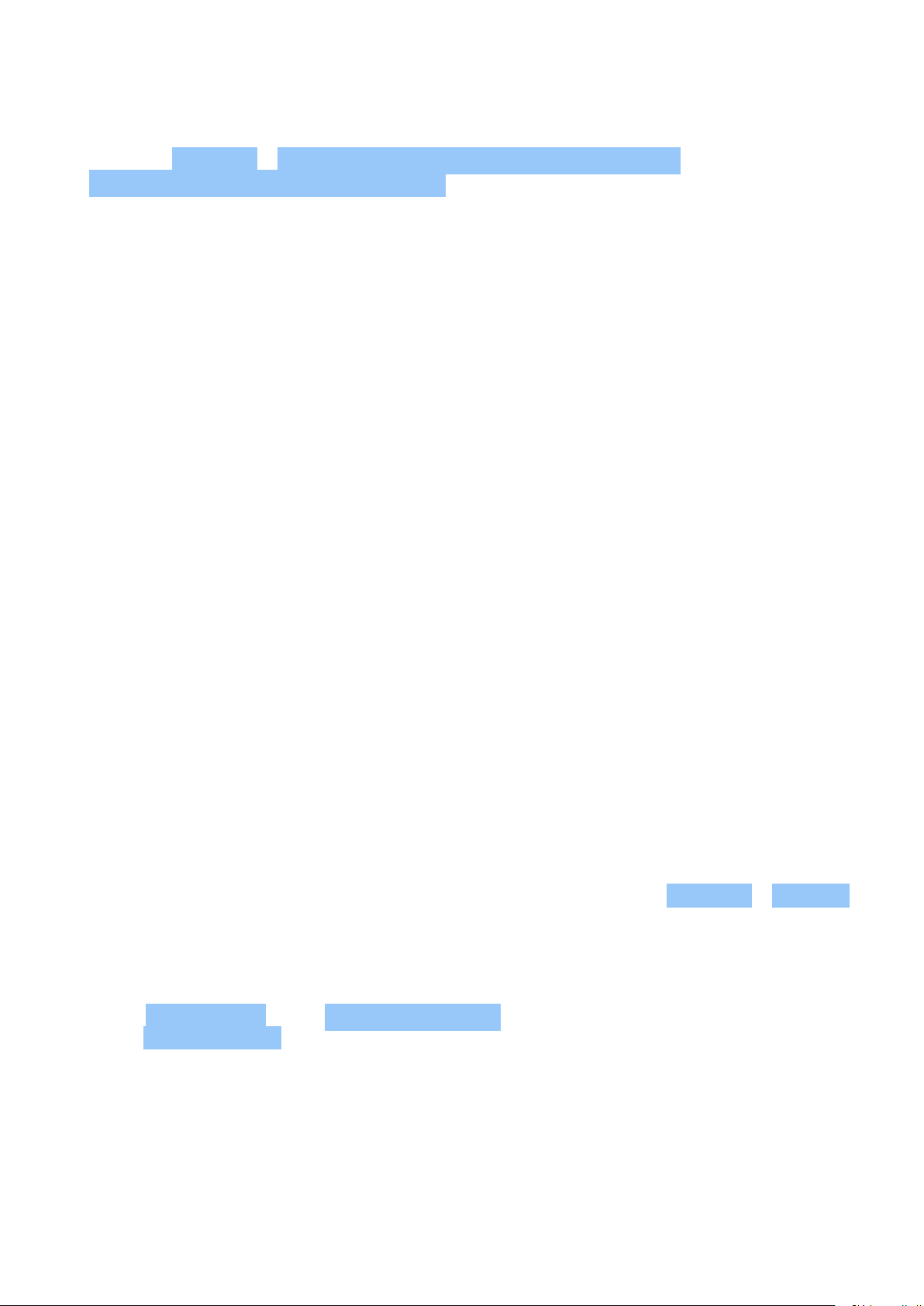
Nokia 6 Korisnički priručnik
Ponovno postavljanje telefona
1. Dodirnite Postavke > Izrada sigurnosne kopije i ponovno postavljanje >
Ponovno postavljanje tvorničkih podataka .
2. Slijedite upute na telefonu.
POHRANA
Pomoću izbornika za pohranu provjerite koliko memorije imate.
Provjerite dostupnu memoriju na vašem telefonu
Ako se memorija telefona popuni, najprije provjerite i uklonite one stvari koje vam više ne
trebaju:
• Tekstualne, multimedijske i poruke e-pošte
• Kontakti i pojedinosti o kontaktima
• Aplikacije
• Glazba, fotografije ili videozapisi
Umjesto uklanjanja, datoteke možete premjestiti i na memorijsku karticu.
Kvaliteta memorijske kartice uvelike može utjecati na performanse vašeg telefona. Da biste
najbolje iskoristili svoj telefon, koristite brzu 4-128 GB karticu poznatog proizvođača.
Koristite isključivo kompatibilne memorijske kartice odobrene za uporabu s ovim uređajem.
Kartice koje nisu kompatibilne mogu oštetiti karticu i sam uređaj te podatke pohranjene na
kartici.
Za provjeru količine raspoložite memorije i kako se ona koristi, dodirnite Postavke > Pohrana .
Uklonite preuzete aplikacije
Dodirnite Trgovina Play > > Moje aplikacije i igre , odaberite aplikaciju koju želite ukloniti i
dodirnite DEINSTALACIJA .
© 2022 HMD Global Oy. Sva prava pridržana. 49

Nokia 6 Korisnički priručnik
Deinstalacija aplikacije
Možete deinstalirati aplikacije koje više ne želite upotrebljavati.
1. Dodirnite Postavke > Aplikacije .
2. Dodirnite naziv aplikacije.
3. Dodirnite Deinstaliraj . Možda nećete moći deinstalirati sve aplikacije.
Ako instalirana aplikacija ovisi o uklonjenoj aplikaciji, instalirana aplikacija može prestati raditi.
Detalje potražite u korisničkoj dokumentaciji instalirane aplikacije.
Iznova dodajte onemogućenu aplikaciju
Onemogućenu aplikaciju možete dodati natrag na popis aplikacija.
1. Dodirnite Postavke > Aplikacije .
2. Dodirnite Sve aplikacije > Onemogućeno .
3. Dodirnite naziv aplikacije.
4. Dodirnite OMOGUĆI .
Kopirajte sadržaj između telefona i računala
Možete kopirati fotografije, videozapise i drugi sadržaj koji ste izradili između telefona i
računala kako biste ih prikazali ili pohranili.
1. Povežite svoj telefon na kompatibilno računalo s kompatibilnim USB kabelom.
2. Na vašem računalu, otvorite upravitelja datoteka, kao što je Windows Explorer ili macOS
Finder, i pretražite na vašem telefonu.
3. Povucite i ispustite stavke s telefona na računalo ili s računala na telefon.
Provjerite jeste li stavili datoteke u pravu mapu na telefonu ili ih možda nećete moći vidjeti.
© 2022 HMD Global Oy. Sva prava pridržana. 50
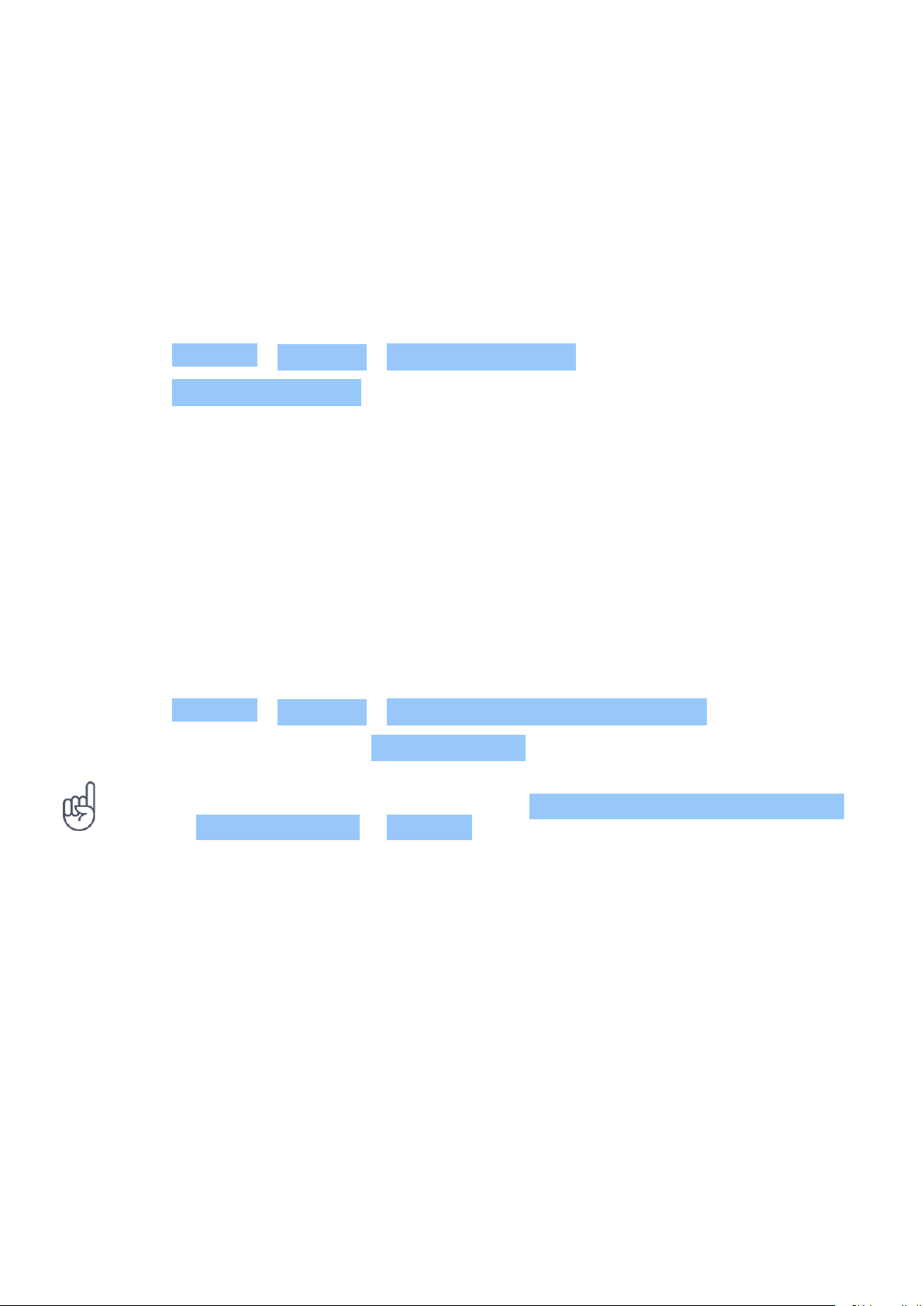
Nokia 6 Korisnički priručnik
12 Zaštitite svoj telefon
ZAŠTITITE TELEFON ZAKLJUČAVANJEM ZASLONA
Svoj telefon možete postaviti da zahtijeva provjeru autentičnosti prilikom otključavanja
zaslona.
Postavite zaključavanje zaslona
1. Dodirnite Postavke > Sigurnost > Zaključavanje zaslona .
2. Dodirnite Zaključavanje zaslona da biste odabrali vrstu zaključavanja i slijedite upute na
telefonu.
PROMIJENITE SIM PIN KOD
Ako vaša SIM kartica ima zadani SIM PIN kod, možete ga promijeniti u nešto sigurnije. Ovo ne
podržavaju svi davatelji mrežnih usluga.
Odaberite svoj SIM PIN
Možete odabrati vlastite brojeve za SIM PIN. SIM PIN kod može imati 4-8 znamenki.
1. Dodirnite Postavke > Sigurnost > Postavljanje zaključavanja SIM kartice .
2. U odabranoj SIM kartici, dodirnite Promijeni SIM PIN .
Savjet: Ako ne želite zaštititi SIM karticu PIN kodom u Postavljanje zaključavanja za SIM karticu ,
prebacite Zaključaj SIM karticu na Isključeno , i upišite svoj trenutačni PIN.
PRISTUPNI KODOVI
Saznajte o različitim kodovima na telefonu.
PIN ili PIN2 kod
PIN ili PIN2 kodovi imaju 4-8 znamenki.
Ovi kodovi štitit će vašu SIM karticu od neovlaštenog korištenja ili su potrebni za pristup nekim
značajkama. Svoj telefon možete postaviti da zatraži PIN kod kada ga uključite.
Ako zaboravite kodove ili ih ne dobijete s karticom, obratite se davatelju mrežnih usluga.
Ako pogrešno unesete kôd 3 puta zaredom, morate deblokirati kôd pomoću PUK ili PUK2 koda.
© 2022 HMD Global Oy. Sva prava pridržana. 51

Nokia 6 Korisnički priručnik
PUK ili PUK2 kodovi
PUK ili PUK2 kodovi su obavezni da biste deblokirali PIN ili PIN2 kôd.
Ako kodovi nisu isporučeni uz SIM karticu, obratite se davatelju mrežnih usluga.
Šifra za zaključavanje
Kôd za zaključavanje poznat je i kao sigurnosni kôd ili lozinka.
Kôd za zaključavanje pomaže u zaštiti vašeg telefona od neovlaštenog korištenja. Telefon
možete postaviti da zatraži kôd za zaključavanje koji definirate. Držite kod tajnim i na sigurnom
mjestu, odvojeno od telefona.
Ako zaboravite kôd i telefon je zaključan, vaš telefon će zahtijevati servis. Mogu se primjenjivati
dodatne naknade, a svi osobni podaci na vašem telefonu mogu biti izbrisani. Za više informacija
obratite se najbližem ovlaštenom servisu vašeg telefona ili vašem trgovcu telefona.
IMEI kod
IMEI kôd služi za identifikaciju telefona u mreži. Možda ćete također morati dati broj servisu ili
trgovcu telefona.
Za prikaz IMEI broja, birajte *#06# .
Pronađite ili zaključajte svoj telefon
Ako izgubite telefon, možete biti u mogućnosti pronaći ga, zaključati ili izbrisati s udaljene
lokacije ako ste prijavljeni na Google račun. Zadana je postavka za Pronađi moj uređaj uključeno
za telefone povezane s Google računom.
Kako biste koristili Pronađi moj uređaj, vaš izgubljeni telefon mora biti:
• Uključen
• Prijavljen na Google račun
• Povezan na mobilne podatke ili Wi-Fi.
• Vidljiv putem Google Play
• Lokacija mora biti uključena
• Pronađi moj uređaj mora biti uključeno
Kad se Pronađi moj uređaj poveže s vašim telefonom vidjet ćete lokaciju telefona, a na telefon
se šalje obavijest.
1. Otvorite android.com/find na računalu, tabletu ili telefonu povezanom na internet i prijavite
se na svoj Google račun.
2. Imate li više od jednog telefona, kliknite na izgubljeni telefon na vrhu zaslona.
© 2022 HMD Global Oy. Sva prava pridržana. 52

Nokia 6 Korisnički priručnik
3. Na karti pogledajte gdje se telefon otprilike nalazi. Lokacija je približna i ne mora biti točna.
Ukoliko vaš uređaj nije moguće pronaći, Pronađi moj uređaj će prikazati njegovu posljednju
poznatu lokaciju ako je dostupna. Za zaključavanje ili brisanje vašeg telefona slijedite upute na
web-mjestu.
© 2022 HMD Global Oy. Sva prava pridržana. 53
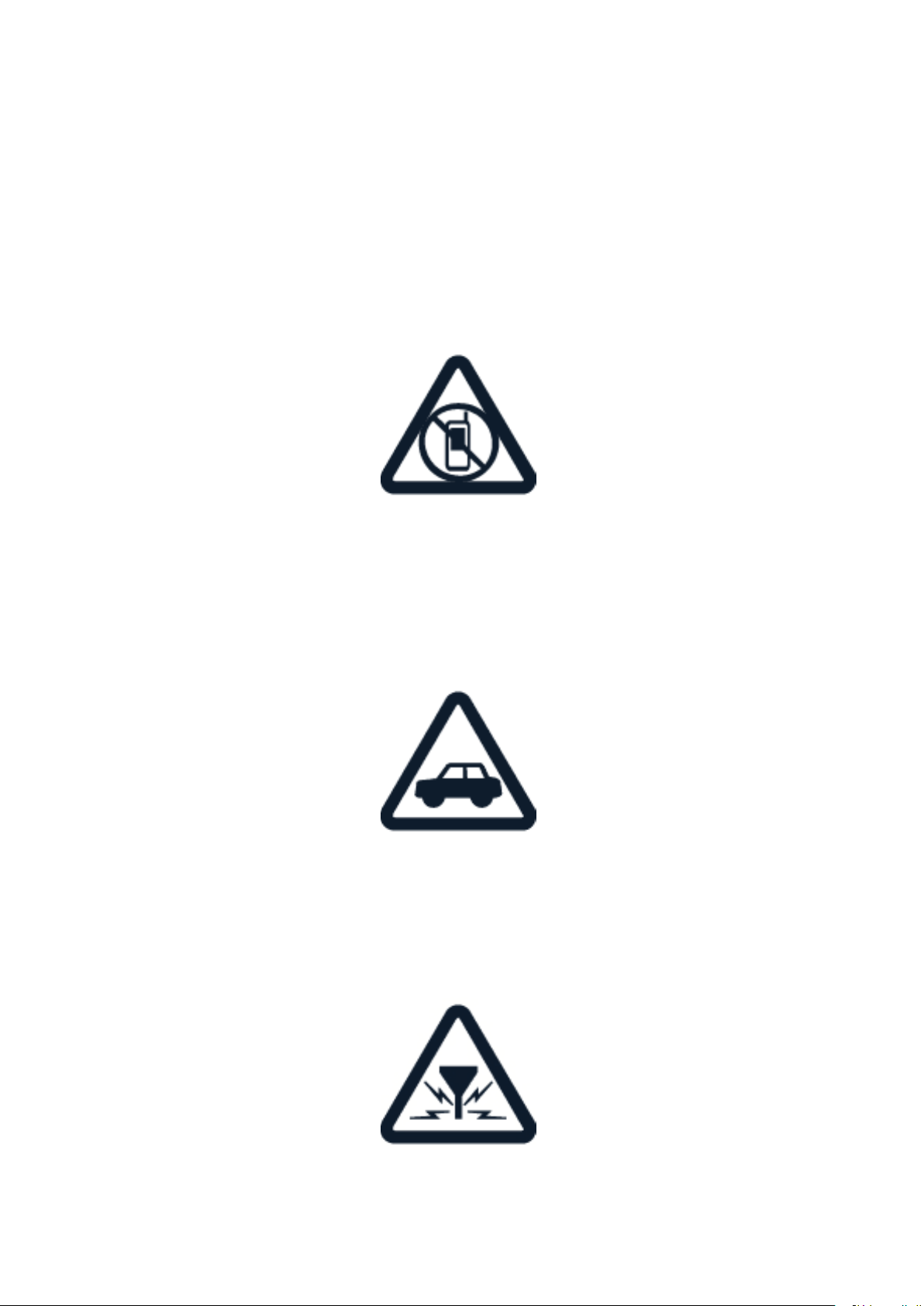
Nokia 6 Korisnički priručnik
13 Informacije o proizvodu i sigurnosti
ZA VAŠU SIGURNOST
Pročitajte ove jednostavne smjernice. Njihovo nepoštivanje može biti opasno ili protivno
lokalnim zakonima i propisima. Za dodatne informacije pročitajte korisnički priručnik.
ISKLJUČITE U OGRANIČENIM PODRUČJIMA
Isključite uređaj kada uporaba mobilnog uređaja nije dopuštena ili kada može prouzročiti
smetnje ili opasnost, na primjer, u zrakoplovu, u bolnicama ili u blizini medicinske opreme,
goriva, kemikalija ili područja miniranja. Poštujte sve upute u ograničenim područjima.
NAJPRIJE SIGURNOST NA CESTI
Pridržavajte se svih lokalnih zakona. Neka vam ruke tijekom vožnje uvijek budu slobodne za
upravljanje vozilom. Tijekom vožnje biste prvenstveno trebali misliti na sigurnost na cesti.
SMETNJE
Svi bežični uređaji mogu biti podložni smetnjama, što može utjecati na njihov rad.
© 2022 HMD Global Oy. Sva prava pridržana. 54

Nokia 6 Korisnički priručnik
OVLAŠTENI SERVIS
Instalaciju ili popravak ovog proizvoda smije obavljati samo ovlašteno osoblje.
BATERIJE, PUNJAČI I OSTALA OPREMA
Koristite samo baterije, punjače i drugu opremu koju je odobrila tvrtka HMD Global Oy za
uporabu s ovim uređajem. Ne povezujte nekompatibilne proizvode.
DRŽITE UREĐAJ NA SUHOM
Ako je vaš uređaj vodonepropusan, pogledajte njegovu IP ocjenu u tehničkim specifikacijama
uređaja za detaljnije upute.
© 2022 HMD Global Oy. Sva prava pridržana. 55

Nokia 6 Korisnički priručnik
STAKLENI DIJELOVI
Uređaj i/ili njegov zaslon napravljeni su od stakla. Ovo se staklo može razbiti ako uređaj padne
na tvrdu površinu ili primi jak udarac. Ako se staklo razbije, ne dirajte staklene dijelove i ne
pokušavajte ukloniti slomljeno staklo s uređaja. Prekinite korištenje uređaja dok ovlašteno
servisno osoblje ne zamijeni staklo.
ZAŠTITITE SVOJ SLUH
Da biste spriječili moguće oštećenje sluha, nemojte dugo slušati na visokoj razini glasnoće.
Budite oprezni kada držite uređaj u blizini uha dok se koristi zvučnik.
SAR
Ovaj uređaj udovoljava smjernicama za izlaganje RF zračenju kada se koristi u uobičajenom
položaju uz uho ili kada je udaljen najmanje 1,5 centimetara (5/8 inča) od tijela. Specifične
maksimalne SAR vrijednosti mogu se naći u odjeljku Certifikacijske informacije (SAR) u ovom
priručniku. Za više informacija pogledajte odjeljak Informacije o certifikaciji (SAR) u ovom
korisničkom priručniku ili idite na www.sar-tick.com.
© 2022 HMD Global Oy. Sva prava pridržana. 56
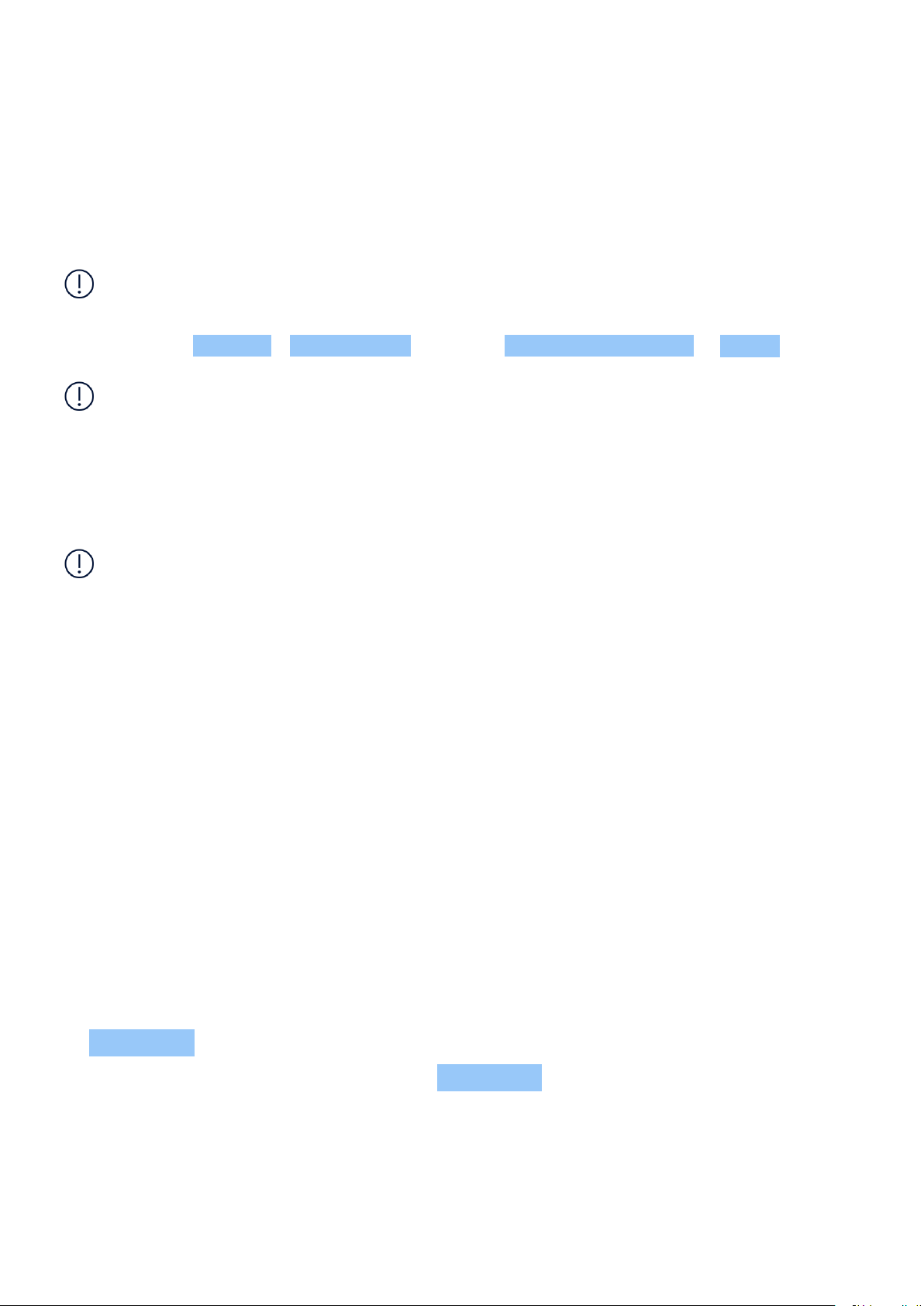
Nokia 6 Korisnički priručnik
MREŽNE USLUGE I TROŠKOVI
Za upotrebu nekih značajki i usluga ili preuzimanje sadržaja, uključujući besplatne stavke,
potrebna je mrežna veza. Ovo može prouzročiti prijenos velikih količina podataka, što može
rezultirati troškovima podatkovnog prometa. Pojedine značajke mogu zahtijevati i pretplatu.
Važno: Vaš davatelj mrežnih usluga ili davatelj mrežnih usluga koje koristite prilikom
putovanja možda ne podržava 4G/LTE. U tom slučaju, možda nećete moći upućivati ili primati
pozive, slati ili primati poruke ili upotrebljavati mobilne podatkovne veze. Da biste osigurali
besprijekoran rad uređaja kada potpuna 4G/LTE usluga nije dostupna, preporučujemo da
promijenite najveću brzinu povezivanja s 4G na 3G. Da učinite to, na zaslonu početne stranice
dodirnite Postavke > Mobilne mreže , i prebacite Preferirana vrsta mreže na 2G/3G .
Napomena: Korištenje Wi-Fi-ja može biti ograničeno u nekim zemljama. Na primjer,
u EU smijete koristiti samo 5150-5350 MHz Wi-Fi u zatvorenom prostoru, a u SAD-u i
Kanadi dopušteno je samo korištenje 5.15-5.25 GHz Wi-Fi u zatvorenom prostoru. Za više
informacija, obratite se lokalnim vlastima.
Dodatne informacije zatražite od svojeg davatelja mrežnih usluga.
ŽURNI POZIVI
Važno: Ne može jamčiti veze u svim uvjetima. Nemojte se nikad oslanjati isključivo na bežični
telefon za važne komunikacije poput hitnih medicinskih stanja.
Prije upućivanja poziva:
• Uključite telefon.
• Ako su zaslon telefona i tipke zaključani, otključajte ih.
• Prijeđite na mjesto s odgovarajućom jačinom signala.
Na početnom zaslonu, dodirnite
1. Upišite broj hitne službe za područje na kojemu se trenutačno nalazite. Brojevi hitne službe
nisu svugdje isti.
2. Dodirnite .
3. Navedite potrebne informacije što je točnije moguće. Nemojte prekinuti poziv dok ne
dobijete dopuštenje.
Možda ćete morati učiniti i sljedeće:
• Staviti SIM karticu u telefon. Ako nemate SIM karticu, na zaslonu zaključavanja, dodirnite
Hitan slučaj .
• Ako vaš telefon zatraži PIN kod, dodirnite Hitan slučaj .
• Isključite zabrane poziva u telefonu, kao što su zabrana poziva, fiksno biranje ili zatvorena
grupa korisnika.
• Ako mobilna mreža nije dostupna, možete pokušati uputiti internetski poziv ako možete
pristupiti internetu.
© 2022 HMD Global Oy. Sva prava pridržana. 57

Nokia 6 Korisnički priručnik
ČUVAJTE SVOJ UREĐAJ
Pažljivo rukujte svojim uređajem, baterijom, punjačem i priborom. Sljedeći prijedlozi pomažu
vam da održite svoj uređaj u radu.
• Držite uređaj na suhom. Padaline,
vlaga i sve vrste tekućina ili vlage mogu
sadržavati minerale koji nagrizaju
elektroničke krugove.
• Nemojte koristiti ili pohraniti uređaj na
prašnjavim ili prljavim mjestima.
• Nemojte pohraniti uređaj na visokim
temperaturama. Visoke temperature
mogu oštetiti uređaj ili bateriju.
• Nemojte pohraniti uređaj na hladnim
temperaturama. Kada se uređaj zagrije
na normalnu temperaturu, unutar njega se
može stvoriti vlaga i oštetiti ga.
• Ne otvarajte uređaj osim na način opisan u
korisničkom priručniku.
• Neovlaštene izmjene mogu oštetiti uređaj
i prekršiti propise koji reguliraju radijske
uređaje.
• Nemojte ispuštati, udarati ili tresti uređaj ili
bateriju. Grubo rukovanje može ga slomiti.
• Koristite samo meku, čistu i suhu krpu za
čišćenje površine uređaja.
• Nemojte bojati uređaj. Boja može spriječiti
pravilan rad.
• Držite uređaj dalje od magneta ili
magnetskih polja.
• Da biste zaštitili svoje važne podatke,
pohranite ih na najmanje dva odvojena
mjesta, kao što su uređaj, memorijska
kartica ili računalo ili zapišite važne
informacije.
Tijekom duljeg rada uređaj može biti topao. U većini slučajeva to je normalno. Kako bi se
izbjeglo pregrijavanje, uređaj može automatski usporiti, zatvoriti aplikacije, isključiti punjenje
i po potrebi se sam isključiti. Ako uređaj ne radi ispravno, odnesite ga u najbliži ovlašteni servis.
RECIKLIRANJE
Svoje iskorištene elektroničke uređaje, baterije i ambalažu uvijek odlažite na za to predviđenim
odlagalištima. Na taj način potpomažete sprječavanje nekontroliranog odlaganja otpada i
promovirate recikliranje materijala. Električni i elektronički proizvodi sadrže mnogo vrijednih
materijala, uključujući metale (poput bakra, aluminija, čelika i magnezija) i plemenitih metala
(kao što su zlato, srebro i paladij). Svi materijali uređaja mogu se iskoristiti za materijale i
energiju.
© 2022 HMD Global Oy. Sva prava pridržana. 58

Nokia 6 Korisnički priručnik
SIMBOL PRECRTANE KANTE ZA OTPAD
Simbol precrtane kante za otpad
Simbol precrtane kante za otpad na proizvodu, bateriji, dokumentaciji ili ambalažnom
materijalu podsjeća vas da se svi električni i elektronički proizvodi i baterije po isteku vijeka
trajanja moraju odložiti za odvojeno prikupljanje. Ne bacajte te proizvode kao nerazvrstani
gradski otpad: otpremite ih na recikliranje. Informacije o najbližem reciklažnom odlagalištu
zatražite od lokalnog tijela nadležnog za zbrinjavanje otpada.
INFORMACIJE O BATERIJI I PUNJAČU
Informacije o bateriji i punjaču
Da biste provjerili može li se baterija izvaditi iz telefona, pogledajte Vodič za početak rada.
Uređaji s uklonjivom baterijom Upotrebljavajte uređaj samo s originalnom punjivom baterijom.
Bateriju možete puniti i prazniti stotinama puta, no s vremenom će se istrošiti. Kada vrijeme
razgovora i vrijeme čekanja postanu značajno manji od uobičajenog, zamijenite bateriju.
Uređaji s ne-uklonjivom baterijom Nemojte pokušavati izvaditi bateriju jer možete oštetiti
uređaj. Bateriju možete puniti i prazniti stotinama puta, no s vremenom će se istrošiti. Kada
vremena razgovora i čekanja postanu zamjetno kraća od normalnog, odnesite uređaj u najbliži
ovlašteni servis na zamjenu baterije.
Napunite svoj uređaj kompatibilnim punjačem. Priključak punjača se može razlikovati. Vrijeme
punjenja može se razlikovati, ovisno o mogućnostima uređaja.
Sigurnosne informacije o bateriji i punjaču
Nakon dovršetka punjenja uređaja odspojite punjač iz uređaja i električne utičnice.
Napominjemo da neprekidno punjenje ne smije biti duže od 12 sati. Potpuno napunjena baterija
će se s vremenom isprazniti ako je ne koristite.
Ekstremne temperature smanjuju kapacitet i vijek trajanja baterije. Za optimalne rezultate,
bateriju uvijek držite na temperaturi od 15 °C do 25 °C (59 °F i 77 °F). Uređaj s vrućom ili
hladnom baterijom može privremeno otkazati. Imajte na umu da se baterija može brzo
© 2022 HMD Global Oy. Sva prava pridržana. 59

Nokia 6 Korisnički priručnik
isprazniti na niskim temperaturama i izgubiti dovoljno snage da telefon isključi u roku od
nekoliko minuta. Kada ste vani na hladnim temperaturama, držite telefon toplim.
Poštujte lokalne propise. Reciklirajte kad god je to moguće. Ne odlažite kao otpad iz kućanstva.
Nemojte izlagati bateriju ekstremno niskom tlaku zraka ili ostavljati na ekstremno visokoj
temperaturi, na primjer bacati u vatru jer to može prouzročiti eksploziju ili istjecanje zapaljive
tekućine ili plina.
Nemojte rastavljati, rezati, gnječiti, savijati, bušiti ili na drugi način oštećivati bateriju. Ako
baterija procuri, pripazite da tekućina ne dođe u dodir s kožom ili očima. Ako se to dogodi,
odmah isperite zahvaćene dijelove tijela vodom ili potražite liječničku pomoć. Bateriju nemojte
prerađivati, pokušavati umetati strane predmete niti je uranjati ili izlagati vodi ili drugim
tekućinama. Baterije mogu eksplodirati ako se oštete.
Upotrebljavajte bateriju i punjač samo za ono za što su namijenjeni. Nepravilna upotreba ili
upotreba neodobrenih ili nekompatibilnih baterija ili punjača može predstavljati opasnost od
požara, eksplozije i drugih pogibelji te može poništiti odobrenje ili jamstvo. Ako mislite da
su baterija ili punjač oštećeni, odnesite ih servisni centar ili dobavljaču telefona prije no što
nastavite s njihovom upotrebom. Nikad ne upotrebljavajte oštećenu bateriju ili punjač. Punjač
upotrebljavajte samo u zatvorenom prostoru. Nemojte puniti uređaj tijekom grmljavinske
oluje. Ako punjač nije uključen u prodajni paket, napunite uređaj pomoću podatkovnog kabela
(priložen) i USB prilagodnika za napajanje (može se prodavati zasebno). Uređaj možete napuniti
kabelima i prilagodnicima za napajanje nezavisnih proizvođača koji su usklađeni s USB 2.0 ili
novijom verzijom te s važećim državnim propisima te međunarodnim i regionalnim sigurnosnim
standardima. Ostali prilagodnici možda neće udovoljavati važećim sigurnosnim standardima, a
punjenje takvih prilagodnika može predstavljati rizik od gubitka imovine ili tjelesne ozljede.
Kako biste isključili punjač ili dodatnu opremu, držite i povucite utikač, a ne kabel.
Ako uređaj ima uklonjivu bateriju, također vrijedi sljedeće:
• Uvijek isključite uređaj i odspojite punjač prije uklanjanja baterije.
• Slučajno kratko spajanje može se dogoditi kada metalni predmet dotakne metalne trake na
bateriji. To može oštetiti bateriju ili drugi predmet.
MALA DJECA
Vaš uređaj i njegova dodatna oprema nisu igračke. Mogu sadržavati sitne dijelove. Držite ih na
mjestima nedostupnima maloj djeci.
MEDICINSKI UREĐAJI
Rad radiouređaja, uključujući bežične telefone, može prouzročiti smetnje u radu medicinskih
uređaja koji nisu dovoljno zaštićeni. Posavjetujte se s liječnikom ili proizvođačem medicinskih
uređaja da biste utvrdili jesu li dovoljno zaštićeni od vanjske radioenergije.
© 2022 HMD Global Oy. Sva prava pridržana. 60

Nokia 6 Korisnički priručnik
IMPLANTIRANI MEDICINSKI UREĐAJI
Kako bi se izbjegle moguće smetnje, proizvođači ugrađenih medicinskih uređaja (kao što
su srčani elektrostimulatori, inzulinske pumpe i neurostimulatori) preporučuju najmanju
udaljenost od 15,3 centimetara između bežičnog uređaja i medicinskog uređaja. Osobe koje
imaju ugrađene takve uređaje trebale bi:
• Uvijek držati bežični uređaj više od 15,3
centimetara (6 inča) od medicinskog
uređaja.
• Ne nositi bežični uređaj u džepu na prsima.
• Držati bežični uređaj na uhu nasuprot
Ako imate bilo kakvih pitanja o upotrebi bežičnog uređaja s ugrađenim medicinskim uređajem,
obratite se zdravstvenom djelatniku.
medicinskom uređaju.
• Isključiti bežični uređaj ako postoji neki
razlog za sumnju da se javljaju smetnje.
• Slijediti upute proizvođača za ugrađeni
medicinski uređaj.
SLUH
Upozorenje: Kada koristite slušalicu, to može utjecati na vašu sposobnost da čujete vanjske
zvukove. Nemojte upotrebljavati slušalice ako to ugrožava sigurnost.
Neki bežični uređaji mogu prouzročiti smetnje u radu pojedinih slušnih pomagala.
ZAŠTITITE SVOJ UREĐAJ OD ŠTETNOG SADRŽAJA
Vaš uređaj može biti izložen virusima i ostalim štetnim sadržajima. Poduzmite sljedeće mjere
predostrožnosti:
• Budite oprezni prilikom otvaranja poruka.
Mogu sadržavati zlonamjerni softver ili na
neki drugi način biti štetne za vaš uređaj ili
računalo.
• Budite oprezni pri prihvaćanju zahtjeva
za povezivanjem, pregledavanju interneta
ili preuzimanju sadržaja. Ne prihvaćajte
Bluetooth veze iz izvora prema kojima
nemate povjerenja.
• Instalirajte i koristite samo usluge i softver
iz izvora kojima vjerujete i koji nude
odgovarajuću sigurnost i zaštitu.
• Instalirajte protuvirusni i drugi sigurnosni
softver na svoj uređaj i sva povezana
računala. Istodobno upotrebljavajte samo
jednu protuvirusnu aplikaciju. Korištenje
više od navedenog može utjecati na
performanse i rad uređaja i/ili računala.
• Ako pristupate unaprijed instaliranim
oznakama i vezama na internetske
stranice trećih strana, poduzmite
odgovarajuće mjere predostrožnosti.
HMD Global ne podržava i ne preuzima
odgovornost za takva mjesta.
© 2022 HMD Global Oy. Sva prava pridržana. 61

Nokia 6 Korisnički priručnik
VOZILA
Radijski signali mogu utjecati na neispravno ugrađene ili nedovoljno zaštićene elektroničke
sustave u vozilima. Dodatne informacije zatražite od proizvođača vozila ili pripadajuće opreme.
Ugradnju uređaja u vozilo smije obavljati samo ovlašteno osoblje. Nestručno izvedena ugradnja
može biti opasna te može poništiti jamstvo. Redovito provjeravajte je li sva oprema za bežični
uređaj pravilno postavljena u vašem vozilu te radi li ispravno. Zapaljiva ili eksplozivna sredstva
držite podalje od uređaja, njegovih dijelova i pribora. Ne stavljate svoj uređaj ili dodatnu opremu
u područje djelovanja zračnog jastuka.
POTENCIJALNO EKSPLOZIVNA OKRUŽENJA
Isključite uređaj u potencijalno eksplozivnim okruženjima, primjerice u blizini benzinskih crpki.
Iskre mogu uzrokovati eksploziju ili požar te ozljede ili smrtne posljedice. Poštujte ograničenja
na područjima s gorivom, u kemijskim postrojenjima ili unutar područja na kojima se provodi
miniranje. Potencijalno eksplozivna okruženja mogu ne biti jasno označena. To su obično
područja na kojima se savjetuje isključivanje motora vozila, potpalublja brodova, mjesta
pretovara i skladištenja kemijskih sredstava te područja u kojima atmosfera sadrži kemikalije ili
čestice. Da biste saznali je li sigurno upotrebljavati ovaj uređaj u blizini vozila na ukapljeni naftni
plin (kao što su propan ili butan), obratite se proizvođačima tih vozila.
INFORMACIJE O SAR CERTIFIKACIJI
__ Ovaj mobilni uređaj udovoljava smjernicama za izlaganje radio valovima .__
Vaš je mobilni uređaj radioodašiljač i radioprijemnik. Osmišljen je kako ne bi prekoračio granice
izlaganja radio valovima (radiofrekventna elektromagnetska polja) preporučene međunarodnim
smjernicama nezavisne znanstvene organizacije ICNIRP. Ove smjernice sadrže značajne
sigurnosne granice kojima je cilj osigurati zaštitu svih osoba bez obzira na dob i zdravlje.
Smjernice za izlaganje temelje se na Specifičnoj brzini apsorpcije (SAR), što je izraz količine
radio frekvencije (RF) pohranjene u glavi ili tijelu kada uređaj odašilje. ICNIRP SAR ograničenje
za mobilne uređaje iznosi 2,0 W/kg u prosjeku preko 10 grama tkiva.
SAR testovi provode se s uređajem u standardnim radnim položajima, uz prijenos na njegovoj
najvišoj potvrđenoj razini snage, u svim njegovim frekvencijskim pojasevima.
Konzultirajte www.nokia.com/phones/sar za najveću SAR vrijednost uređaja.
Ovaj uređaj udovoljava smjernicama o izloženosti RF zračenju kada se upotrebljava na glavi
ili kada se nalazi najmanje 5/8 inča (1,5 centimetara) od tijela. Kada se kućište za nošenje,
držač za remen ili drugi oblik držača uređaja koristi u radu, ne smiju sadržavati metal i trebaju
osigurati barem navedenu udaljenost od tijela.
Za slanje podataka ili poruka potrebna je dobra veza s mrežom. Slanje može biti odgođeno dok
takva veza ne bude dostupna. Do završetka slanja poštujte upute o održavanju udaljenosti od
tijela.
© 2022 HMD Global Oy. Sva prava pridržana. 62

Nokia 6 Korisnički priručnik
Tijekom općenite upotrebe, vrijednosti specifične stope apsorpcije su obično znatno niže od
gore navedenih vrijednosti. Razlog je taj što se, u cilju učinkovitosti sustava i minimiziranja
smetnji na mreži, radna snaga vašeg mobilnog uređaja automatski smanjuje kad puna snaga
nije potrebna za poziv. Što je manja izlazna snaga, to je manja i vrijednost specifične stope
apsorpcije.
Modeli uređaja mogu imati različite verzije i više od jedne vrijednosti. Promjene komponenti
i dizajna mogu nastupiti tijekom vremena, a neke promjene mogu utjecati na vrijednosti
specifične stope apsorpcije.
Za više informacija idite na www.sar-tick.com. Imajte u vidu da mobilni uređaji mogu odašiljati
čak i kada ne upućujete glasovni poziv.
Svjetska zdravstvena organizacija (SZO) navodi da postojeći znanstveni podaci ne ukazuju
na potrebu provođenja posebnih mjera opreza prilikom korištenja mobilnih uređaja. Ako
želite smanjiti svoju izloženost, preporučuju da ograničite vrijeme korištenja ili upotrebljavate
komplet za korištenje bez ruku kako biste uređaj držali dalje od glave i tijela. Dodatne
informacije, objašnjenja i rasprave o izlaganju radijskoj frekvenciji potražite na web-mjestu SZO
www.who.int/health-topics/electromagnetic-fields#tab=tab_1.
O DIGITALNOM UPRAVLJANJU PRAVIMA
Prilikom uporabe ovog uređaja poštujte sve zakone i lokalne običaje te privatnost i zakonska
prava drugih osoba, uključujući autorska prava. Fotografije, glazbu i druge sadržaje možda neće
biti moguće kopirati, mijenjati ili prebacivati jer su zaštićeni autorskim pravima.
AUTORSKA PRAVA I OBAVIJESTI
Autorska prava i druge obavijesti
Dostupnost proizvoda, značajki, aplikacija i usluga može se razlikovati ovisno o regiji. Za više
informacija kontaktirajte svojeg trgovca ili davatelja usluge. Ovaj uređaj može sadržavati robu,
tehnologiju ili softver koji podliježu zakonima i propisima o izvozu u Sjedinjenim Američkim
Državama i drugim zemljama. Odstupanje od zakona je zabranjeno.
Sadržaj ovog dokumenta je ”takav kakav je”. Osim u slučajevima propisanima primjenjivim
zakonom, ne daju se nikakva jamstva, izričita ili podrazumijevana, uključujući, no ne i
ograničavajući se na podrazumijevana jamstva utrživosti i prikladnosti za određenu namjenu,
a koja bi se odnosila na točnost, pouzdanost ili sadržaj ovog dokumenta. HMD Global zadržava
pravo izmjene ili povlačenja ovog dokumenta u bilo kojem trenutku bez prethodne najave.
HMD Global ni njegovi davatelji licenci neće, u najvećem stupnju koji dopušta mjerodavno pravo,
ni pod kojim okolnostima biti odgovorni za bilo kakav gubitak podataka ili prihoda, kao ni za bilo
kakvu posebnu, slučajnu, posljedičnu ili neizravnu štetu, bez obzira na to kako je prouzročena.
Zabranjena je reprodukcija, prijenos ili distribucija dijela ili čitavog sadržaja ovog dokumenta
u bilo kojem obliku bez prethodnog pisanog odobrenja tvrtke HMD Global. HMD Global
© 2022 HMD Global Oy. Sva prava pridržana. 63

Nokia 6 Korisnički priručnik
primjenjuje strategiju neprekidnog razvoja. HMD Global zadržava pravo vršenja izmjena i
poboljšanja bilo kojeg proizvoda opisanog u ovom dokumentu bez prethodne najave.
HMD Global ne iznosi tvrdnje, ne pruža jamstvo i ne preuzima nikakvu odgovornost za
funkcionalnost, sadržaj ili podršku krajnjem korisniku aplikacija trećih strana koje dolaze s
uređajem. Upotrebom aplikacije potvrđujete da se ista daje u stanju ”kakva jest”.
Preuzimanje karata, igara, glazbe i videozapisa te prijenos slika i videozapisa može uključivati
prijenos velikih količina podataka. Davatelj usluga vam može naplatiti prijenos podataka.
Dostupnost pojedinih proizvoda, usluga i značajki može se razlikovati ovisno o regiji. Dodatne
pojedinosti i informacije o dostupnosti jezičnih opcija zatražite od lokalnog prodavača.
Određene značajke, funkcionalnost i specifikacije proizvoda mogu ovisiti o mreži i biti podložni
dodatnim odredbama, uvjetima i troškovima.
Sve navedeno podložno je izmjenama bez prethodne najave.
HMD Global Oy je ekskluzivan nositelj licencije robne marke Nokia za telefone i tablete. Nokia je
registrirani zaštitni znak tvrtke Nokia Corporation.
Pravila o privatnosti tvrtke HMD Global dostupna su na http://www.nokia.com/phones/privacy i
odnose se na vašu upotrebu uređaja.
Qualcomm i Snapdragon zaštitni su znakovi tvrtke Qualcomm Incorporated, registrirane u
Sjedinjenim Državama i drugim državama.
Android, Google i Google Play su zaštićeni znakovi tvrtke Google Inc.
Svi ostali trgovački znakovi imovina su njihovih vlasnika.
© 2022 HMD Global Oy. Sva prava pridržana. 64
